Dell PowerEdge VRTX User Manual [fr]
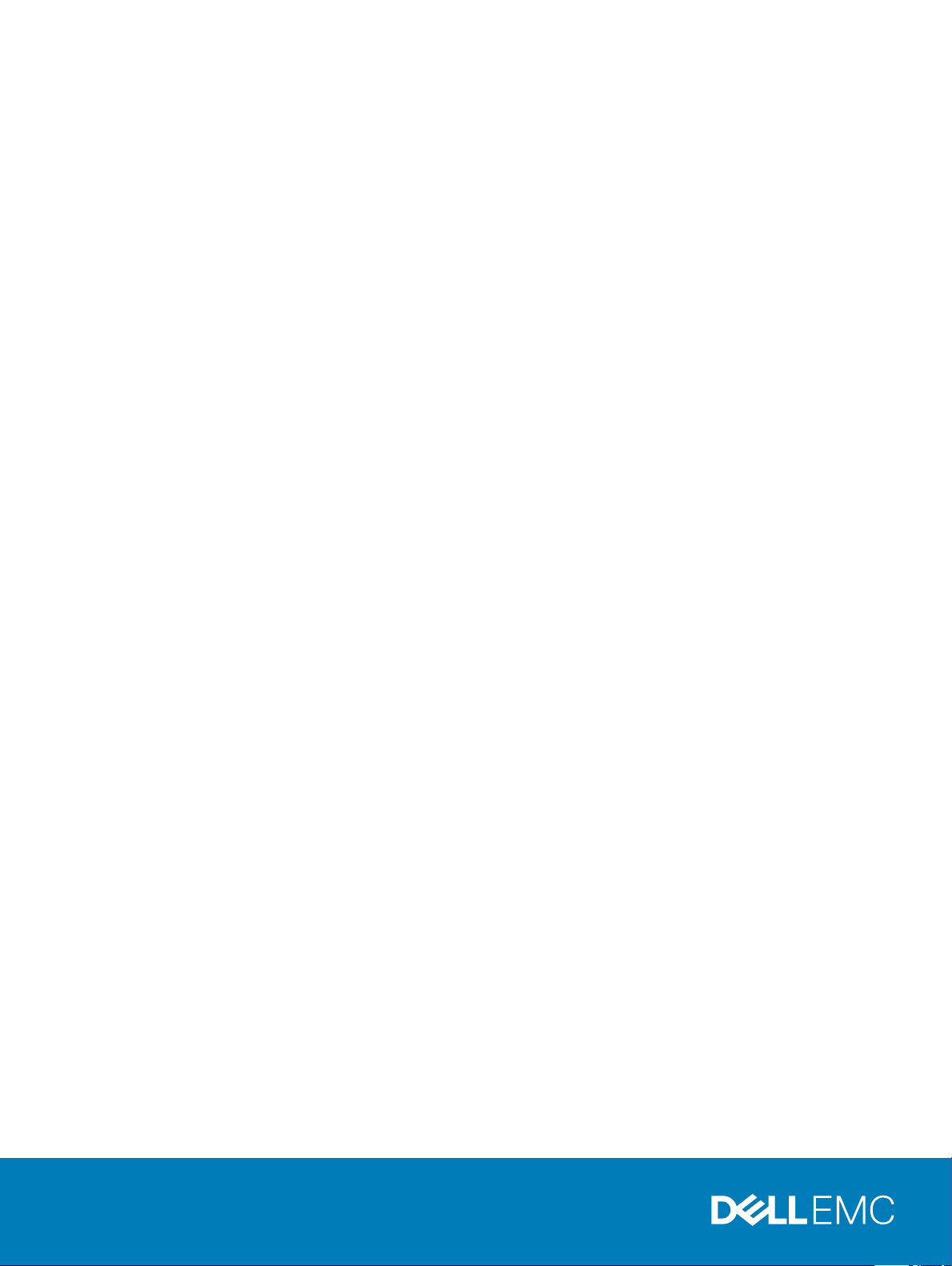
Cartes Dell Shared PowerEdge RAID Controller
(PERC) 8 pour les systèmes Dell PowerEdge
VRTX
Guide d’utilisation
Modèle réglementaire: UCPM-800
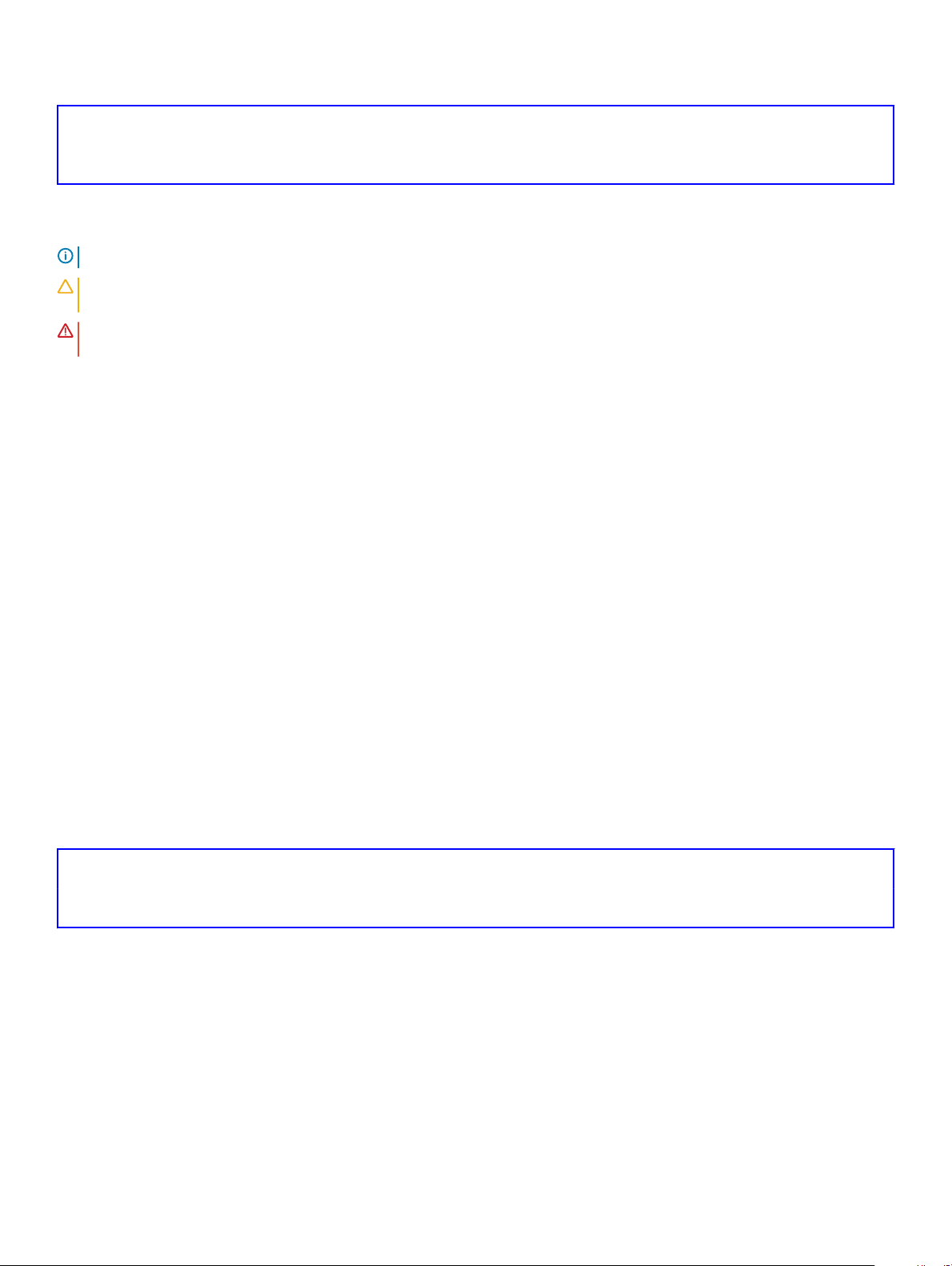
Identifier GUID-5B8DE7B7-879F-45A4-88E0-732155904029
Status Translated
Remarques, précautions et avertissements
REMARQUE : Une REMARQUE indique des informations importantes qui peuvent vous aider à mieux utiliser votre produit.
PRÉCAUTION : Une PRÉCAUTION indique un risque d'endommagement du matériel ou de perte de données et vous indique
comment éviter le problème.
AVERTISSEMENT : Un AVERTISSEMENT indique un risque d'endommagement du matériel, de blessures corporelles ou même
de mort.
Identifier GUID-089FFA4B-3A62-4B51-BDE1-309C58A451D9
Status Translated
© 2017 - (2018) Dell Inc. ou ses liales. Tous droits réservés. Dell, EMC et d'autres marques sont des marques de Dell Inc. ou de ses liales. Les autres
marques peuvent être des marques de leurs propriétaires respectifs.
2018 - 02
Rév. A07
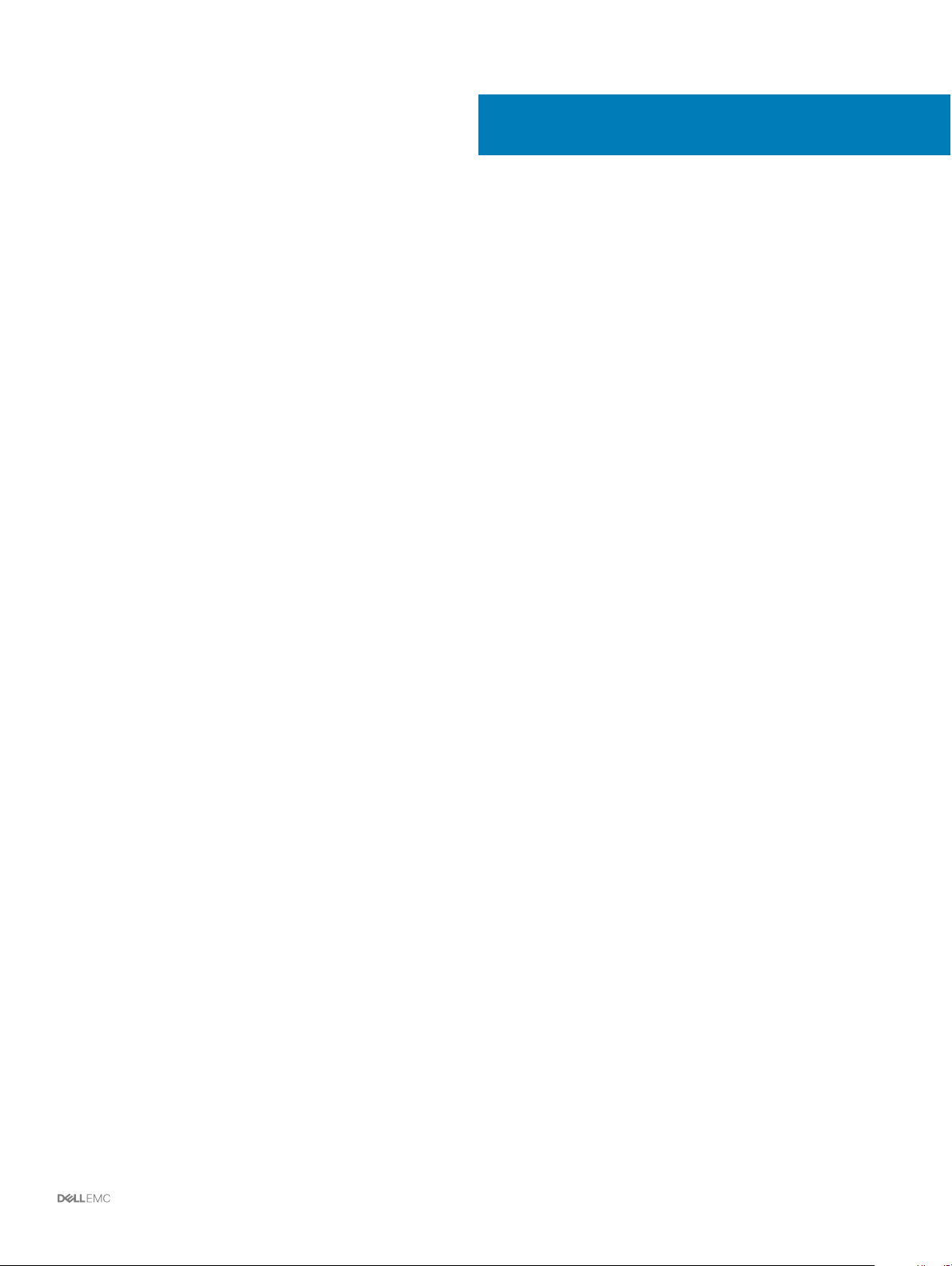
Table des matières
1 À propos de la carte Shared PERC 8...............................................................................................................7
Congurations de la carte Shared PERC 8.....................................................................................................................8
Caractéristiques d'une carte PERC 8 partagée (Shared PERC 8)..............................................................................9
Température de fonctionnement d'une carte PERC 8 partagée (Shared PERC 8)............................................11
Systèmes d’exploitation pris en charge...........................................................................................................................11
Meilleures pratiques concernant Shared PERC 8.........................................................................................................12
Matrice de documentation.............................................................................................................................................. 12
2 Caractéristiques de la carte PERC 8 partagée (Shared PERC 8)..................................................................14
Gestion de l'alimentation des disques physiques.......................................................................................................... 14
Vérications de cohérence.............................................................................................................................................. 15
Initialisation de disques virtuels.......................................................................................................................................15
Initialisation en arrière-plan des disques virtuels.....................................................................................................15
Initialisation complète des disques virtuels..............................................................................................................16
Initialisation rapide des disques virtuels....................................................................................................................16
Itinérance de disque physique.........................................................................................................................................16
Utilisation de l’itinérance de disque physique.......................................................................................................... 17
FastPath.............................................................................................................................................................................17
Migration de disques virtuels...........................................................................................................................................18
Migration de disques virtuels si le système cible est hors tension........................................................................18
Migration de disques virtuels si le système cible est sous tension....................................................................... 19
Règles du cache de disques virtuels...............................................................................................................................19
Règles de cache d'écriture de disques virtuels....................................................................................................... 19
Écriture diérée .........................................................................................................................................................20
Conditions d’utilisation de l’écriture diérée...........................................................................................................20
Conditions d’utilisation forcée de l’écriture diérée en l’absence de batterie.................................................... 20
Écriture immédiate......................................................................................................................................................21
Conditions d'utilisation de l'écriture immédiate....................................................................................................... 21
Règles de cache de lecture de disques virtuels...................................................................................................... 21
Règle de cache d'écriture de disque physique.............................................................................................................. 21
Tolérance aux pannes...................................................................................................................................................... 22
La fonction SMART...................................................................................................................................................22
Remplacement automatique de membre................................................................................................................ 23
Fonction Patrol Read................................................................................................................................................. 23
Détection des pannes des disques physiques........................................................................................................ 24
Remplacement à chaud des disques physiques.....................................................................................................24
Conservation du cache de carte Shared PERC 8.................................................................................................. 24
Cycle de charge/décharge transparent de la batterie...........................................................................................25
La fonction de basculement de contrôleur............................................................................................................. 26
Prise en charge du multi-acheminement...................................................................................................................... 26
3 Déploiement de la carte Shared PERC 8...................................................................................................... 27
Table des matières
3
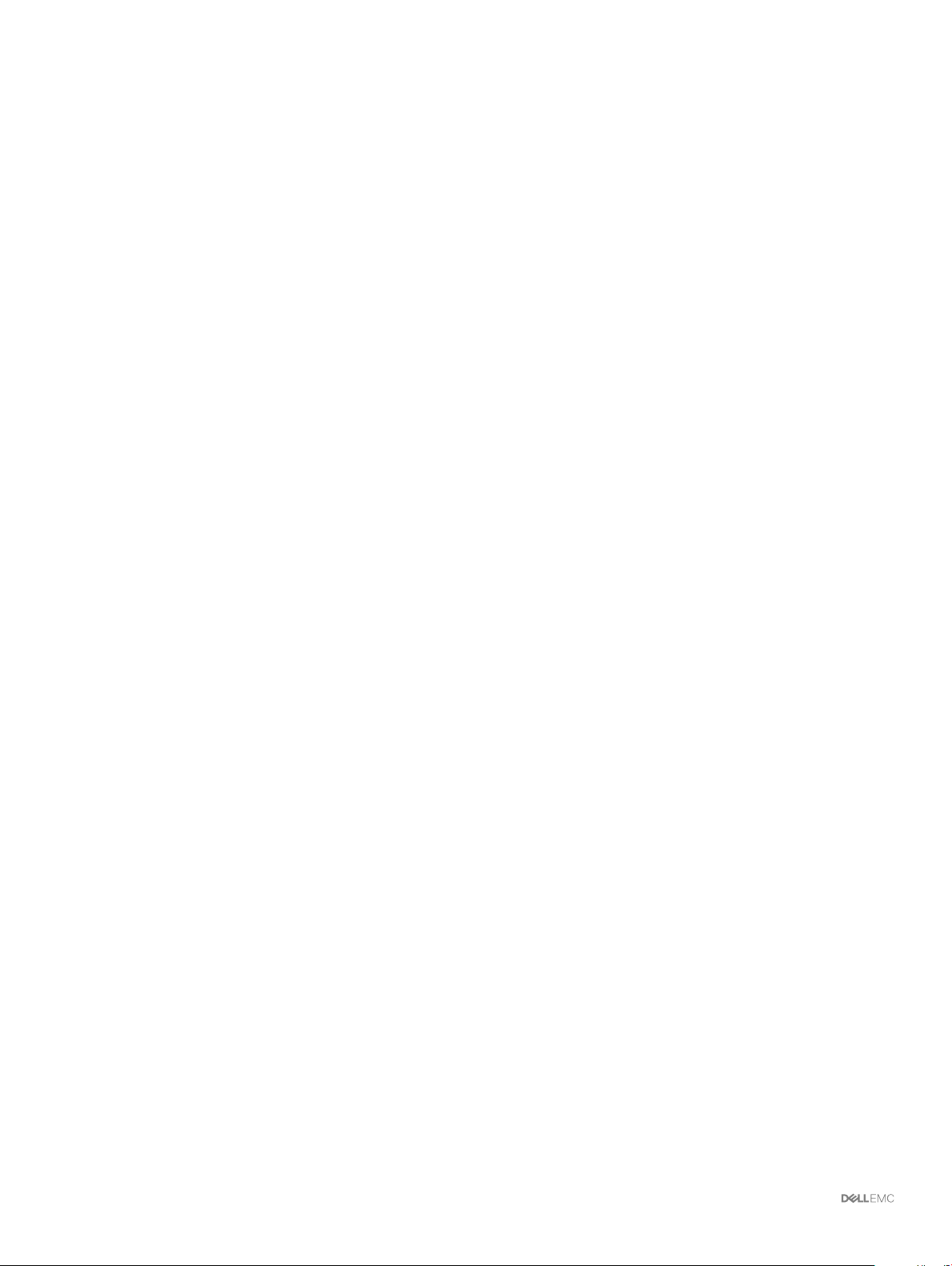
Consignes de sécurité......................................................................................................................................................27
Installation d’une nouvelle carte Shared PERC 8 interne............................................................................................27
Remplacement d’une carte Shared PERC 8 interne................................................................................................... 28
Conditions de retrait de la carte Shared PERC 8 interne......................................................................................28
Retrait de la carte Shared PERC 8 interne............................................................................................................. 29
Installation de la carte Shared PERC 8 interne...................................................................................................... 30
Tâches à eectuer après l'installation de la carte Shared PERC 8 interne..........................................................31
Installation d’une nouvelle carte externe Shared PERC 8...........................................................................................32
Remplacement d’une carte Shared PERC 8 externe.................................................................................................. 32
Conditions de retrait de la carte Shared PERC 8 externe.................................................................................... 33
Suppression de la carte Shared PERC 8 externe...................................................................................................34
Installation de la carte Shared PERC 8 externe..................................................................................................... 35
Tâches à eectuer après l'installation de la carte Shared PERC 8 externe.........................................................41
Conditions des scénarios de transition..........................................................................................................................42
Scénarios de transition....................................................................................................................................................42
D'un seul contrôleur sans tolérance de panne vers deux contrôleurs à tolérance de panne............................ 43
Transition de deux contrôleurs existants sans tolérance aux pannes à une conguration à tolérance aux
pannes......................................................................................................................................................................... 43
4 Installation des pilotes et du micrologiciel.................................................................................................... 45
Téléchargement des pilotes et du micrologiciel de Shared PERC 8 à partir du site Web du Support
technique Dell pour tous les systèmes d’exploitation.................................................................................................. 45
Téléchargement de pilotes à l'aide du support Dell Systems Service and Diagnostic Tools pour Windows......... 46
Installation ou mise à jour des pilotes Windows de Shared PERC 8..........................................................................46
Installation ou mise à niveau des pilotes Linux de Shared PERC 8............................................................................ 47
Installation ou mise à jour du package de pilote sur RHEL à l'aide de la prise en charge KMOD.....................48
Installation ou mise à jour du package de pilote sur SLES en utilisant le support KMP....................................48
Installation ou mise à jour des pilotes VMware de Shared PERC 8........................................................................... 48
Installation ou mise à jour du micrologiciel.................................................................................................................... 49
Mise à jour du micrologiciel.......................................................................................................................................49
5 Conguration du multi-acheminement et de la mise en cluster.................................................................... 50
Conguration de la prise en charge du multi-acheminement dans Windows.......................................................... 50
Conguration du multi-acheminement dans Windows................................................................................................51
Conguration de la mise en cluster dans Windows................................................................................................ 51
Conguration de la prise en charge du multi-acheminement dans VMWare........................................................... 52
Conguration de multivoie et de la mise en cluster dans VMware............................................................................52
Prise en charge du multi-acheminement et de la mise en cluster dans Linux..........................................................53
Installation du multi-acheminement dans Linux..................................................................................................... 53
Conguration de multi-acheminement dans SLES................................................................................................54
Conguration de multi-acheminement dans RHEL...............................................................................................55
Fichiers de multi-acheminement pour la conguration du multi-acheminement Linux.....................................56
Conguration de la mise en cluster dans Linux...................................................................................................... 60
Recommandations générales concernant la conguration du multi-acheminement dans un
environnement Linux.................................................................................................................................................60
Table des matières
4
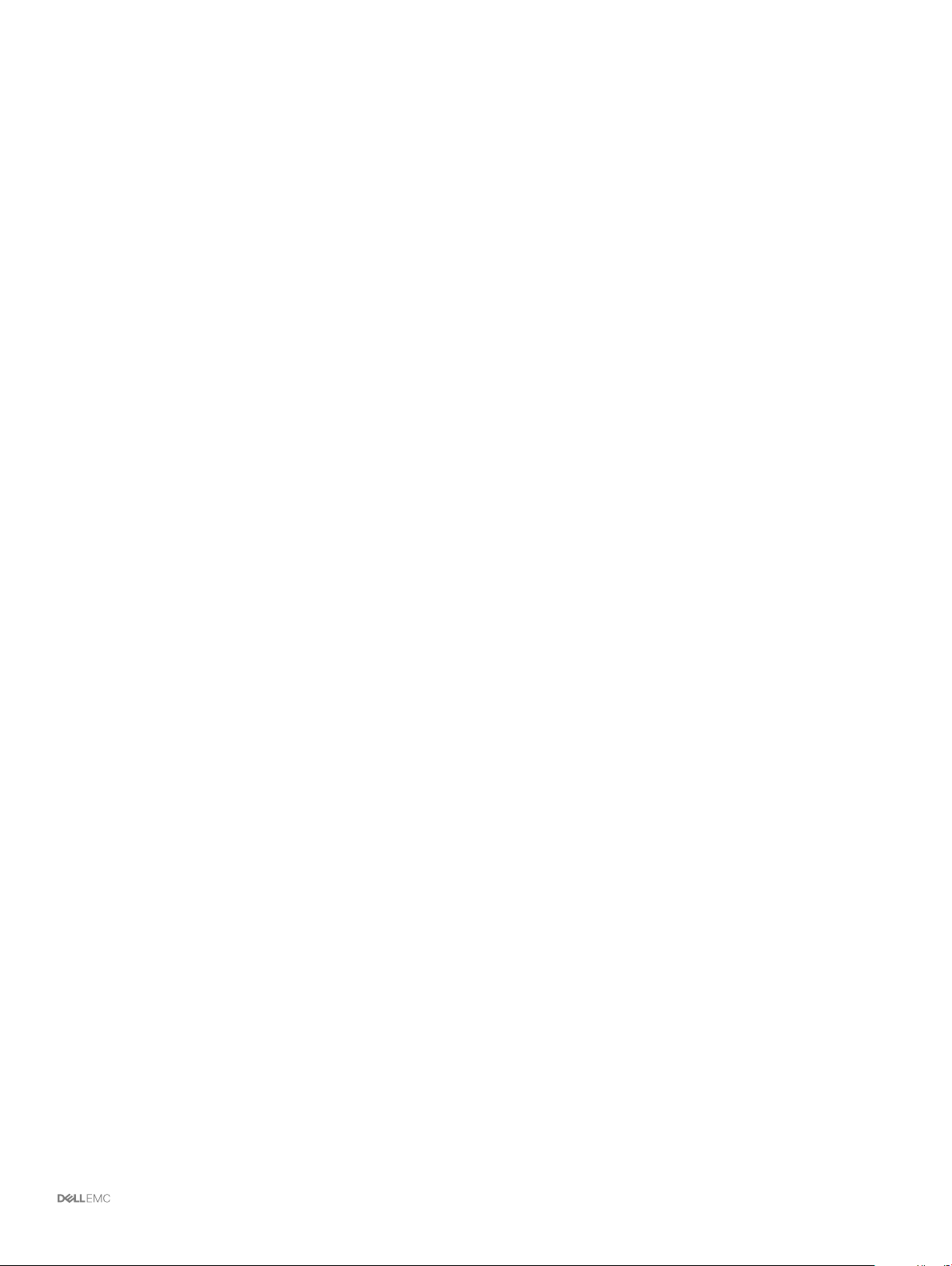
6 Applications de gestion pour la carte PERC 8 partagée (Shared PERC 8)....................................................61
7 Gestion RAID et des clés de sécurité........................................................................................................... 62
Implémentation de clés de sécurité...............................................................................................................................62
Conguration et gestion des disques durs compatibles SED............................................................................... 62
Dépannage des erreurs de clé de sécurité....................................................................................................................63
Erreurs d'importation étrangère sécurisée..............................................................................................................63
Échec de sélection ou de conguration de disques non autocryptables (non SED).........................................63
Échec de suppression de la clé de sécurité............................................................................................................64
Échec de la tache d'eacement cryptographique sur les disques physiques.....................................................64
8 Dépannage.................................................................................................................................................. 65
Problèmes d'ordre général.............................................................................................................................................. 65
La carte Shared PERC 8 n'apparaît pas dans le Gestionnaire de périphériques................................................65
Messages d'erreurs critiques ou d’avertissement de disque achés dans le journal des événements
Windows..................................................................................................................................................................... 66
La carte Shared PERC 8 ne fonctionne pas...........................................................................................................66
Erreur fatale ou données endommagées signalées............................................................................................... 66
Message d'échec EMM aché à la suite de la mise à jour du micrologiciel EMM ........................................... 67
Comportement erratique des voyants de disque après la mise à jour du micrologiciel d'un module EMM.....67
Performance des variations entre les modes de cache à écriture diérée et à écriture immédiate ...............67
Problèmes liés aux disques physiques...........................................................................................................................68
Disque physique en état d'échec............................................................................................................................. 68
Vitesse possible d'un lecteur qui ne s'ache pas.................................................................................................. 68
Disque physique aché comme bloqué par l'application de gestion................................................................... 68
Plusieurs disques deviennent inaccessibles............................................................................................................69
Reconstruction d’un disque physique défaillant..................................................................................................... 69
Le disque de secours dédié étranger s'ache en tant que disque de secours global dans l'aperçu de
conguration étrangère du CMC avant l'importation de conguration étrangère.............................................70
La reconstruction d’un disque physique prend beaucoup de temps................................................................... 70
Erreurs SMART.......................................................................................................................................................... 70
Erreurs de remplacement de membre automatique...............................................................................................72
Problèmes liés aux disques virtuels................................................................................................................................73
État dégradé de disques virtuels..............................................................................................................................73
Impossible de reconstruire un disque virtuel avec tolérance aux pannes............................................................73
Panne d’un disque virtuel pendant la reconstruction à l’aide d’un disque de rechange global.........................73
Un disque virtuel tombe en panne pendant la reconstruction à l’aide d’un disque de rechange dédié........... 74
Le disque virtuel ne peut pas être ajouté à un groupe de disques en cours de reconstruction........................74
Problèmes de pilote..........................................................................................................................................................74
Un point d'interrogation jaune est associé à la carte Shared PERC 8 dans le Gestionnaire de
périphériques...............................................................................................................................................................74
Nombre incorrect de disques virtuels aché dans le Gestionnaire de disques Windows................................ 75
Problèmes de contrôleur................................................................................................................................................. 75
Problèmes de cache du contrôleur.......................................................................................................................... 75
La carte PERC 8 partagée (Shared PERC 8) démarre en mode sans échec.....................................................76
Table des matières
5
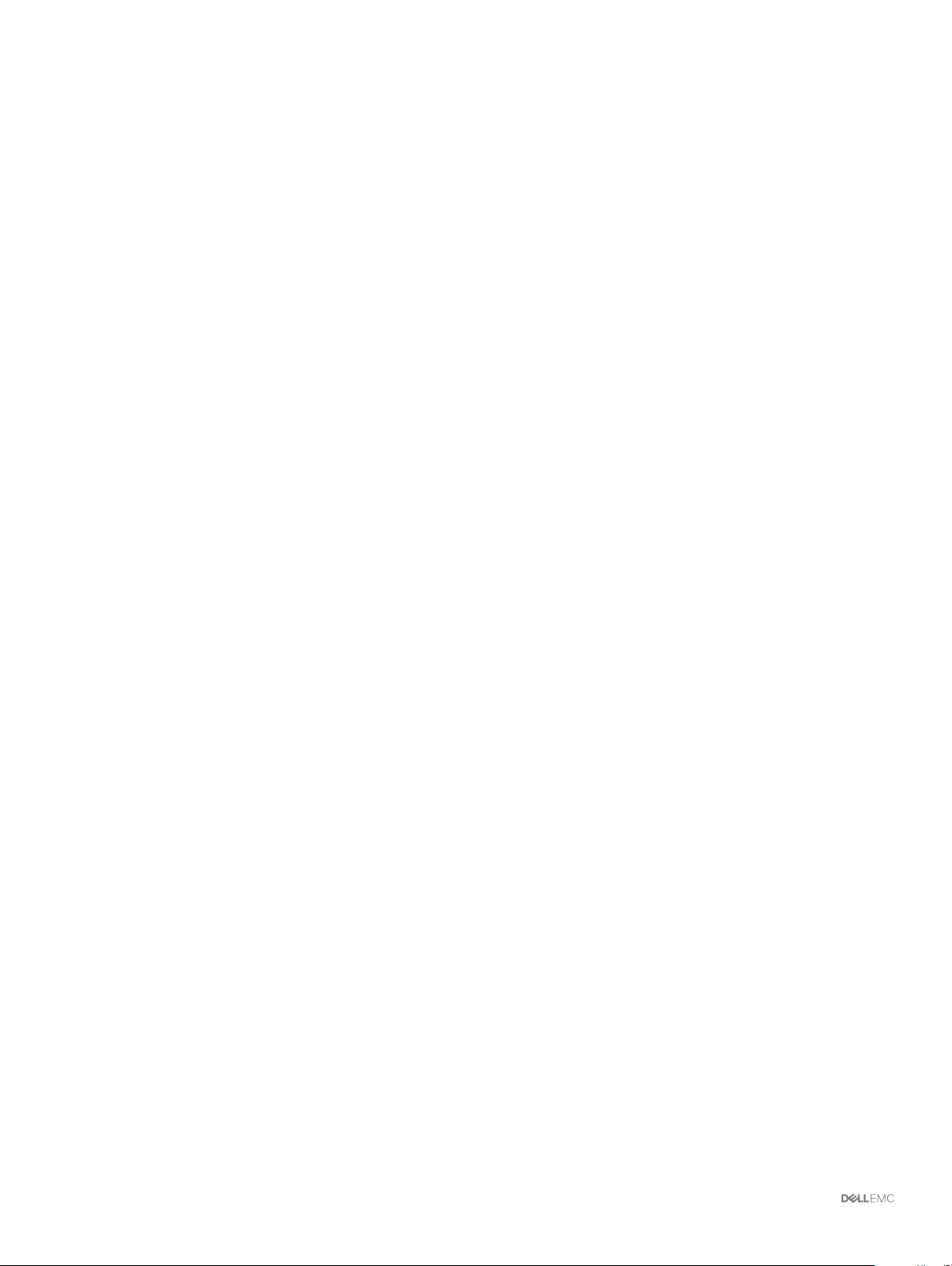
Codes des voyants du disque dur..................................................................................................................................78
9 Obtention d'aide.......................................................................................................................................... 80
Contacter Dell EMC.........................................................................................................................................................80
Localisation du numéro de service de votre système..................................................................................................80
6 Table des matières
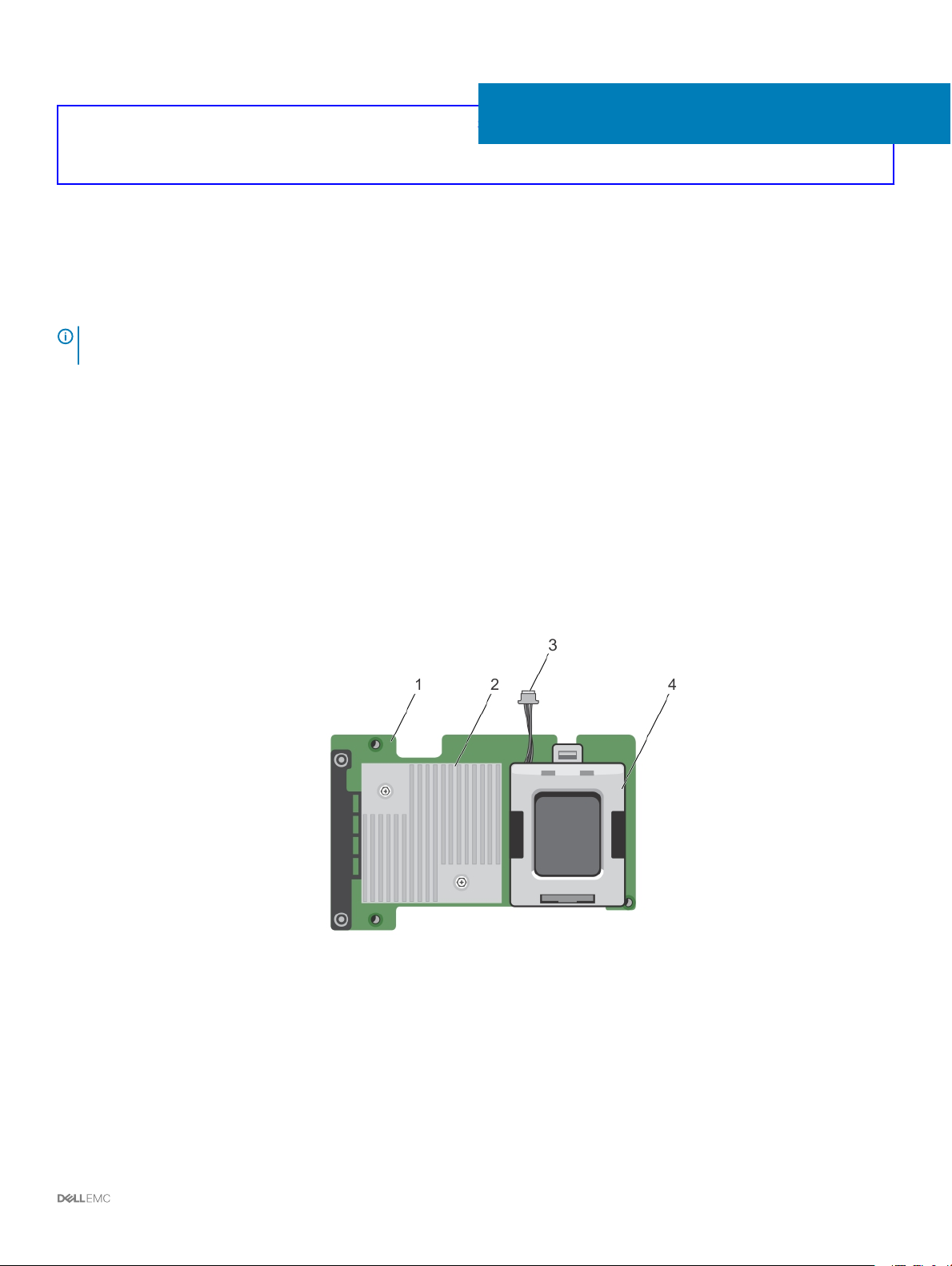
Identifier GUID-D91C4C2D-5A78-4492-87E5-3D8C9756341C
Status Translated
1
À propos de la carte Shared PERC 8
REMARQUE : Sauf indication contraire, toutes les références à Shared PERC 8 tout au long du document concernent les cartes
Shared PERC 8 internes et externes.
La carte Dell Shared PowerEdge RAID Controller (PERC) 8 est un contrôleur de stockage conçu pour le système Dell PowerEdge VRTX. La
carte Shared PERC 8 prend en charge SR-IOV (Single Root Input Output Virtualization). Cette fonctionnalité permet à plusieurs systèmes
de partager les ressources matérielles disponibles.
Le contrôleur permet à quatre modules serveur d'accéder à un stockage local. Le système d'exploitation de chaque module charge un pilote
de fonction virtuelle (VF) qui permet au module serveur de communiquer avec le micrologiciel Shared PERC 8. Les disques virtuels sur le
stockage partagé peuvent alors être associés à un module serveur. Depuis un seul module serveur, vous pouvez uniquement accéder aux
disques virtuels associés à ce module serveur. Les domaines de stockage sont indépendants sur les cartes Shared PERC 8 internes et
externes. C'est-à-dire que la carte interne ne peut pas accéder aux disques connectés à une carte externe et vice versa. Cependant, la
migration des disques internes d'une carte Shared PERC 8 interne vers des cartes externes est possible si leur micrologiciel est identique.
• La carte Shared PERC 8 interne contrôle le boîtier de stockage interne sur le châssis VRTX. Les cartes Shared PERC 8 internes sont
connectées sur les logements PERC libellés PERC1 et PERC2.
Figure 1. Fonctionnalités de la carte Shared PERC 8 interne
Carte Shared PERC 8 interne 2 Dissipateur de chaleur
1
3 câble de la batterie 4 batterie
• La carte Shared PERC 8 externe étend la capacité de stockage en permettant aux modules serveur d'accéder à deux JBOD externes.
Les cartes Shared PERC 8 externes sont connectées via les logements PCIe 5 et 6 sur le système du VRTX. Elles prendront en charge
le JBOD MD1200 ou MD1220.
À propos de la carte Shared PERC 8 7
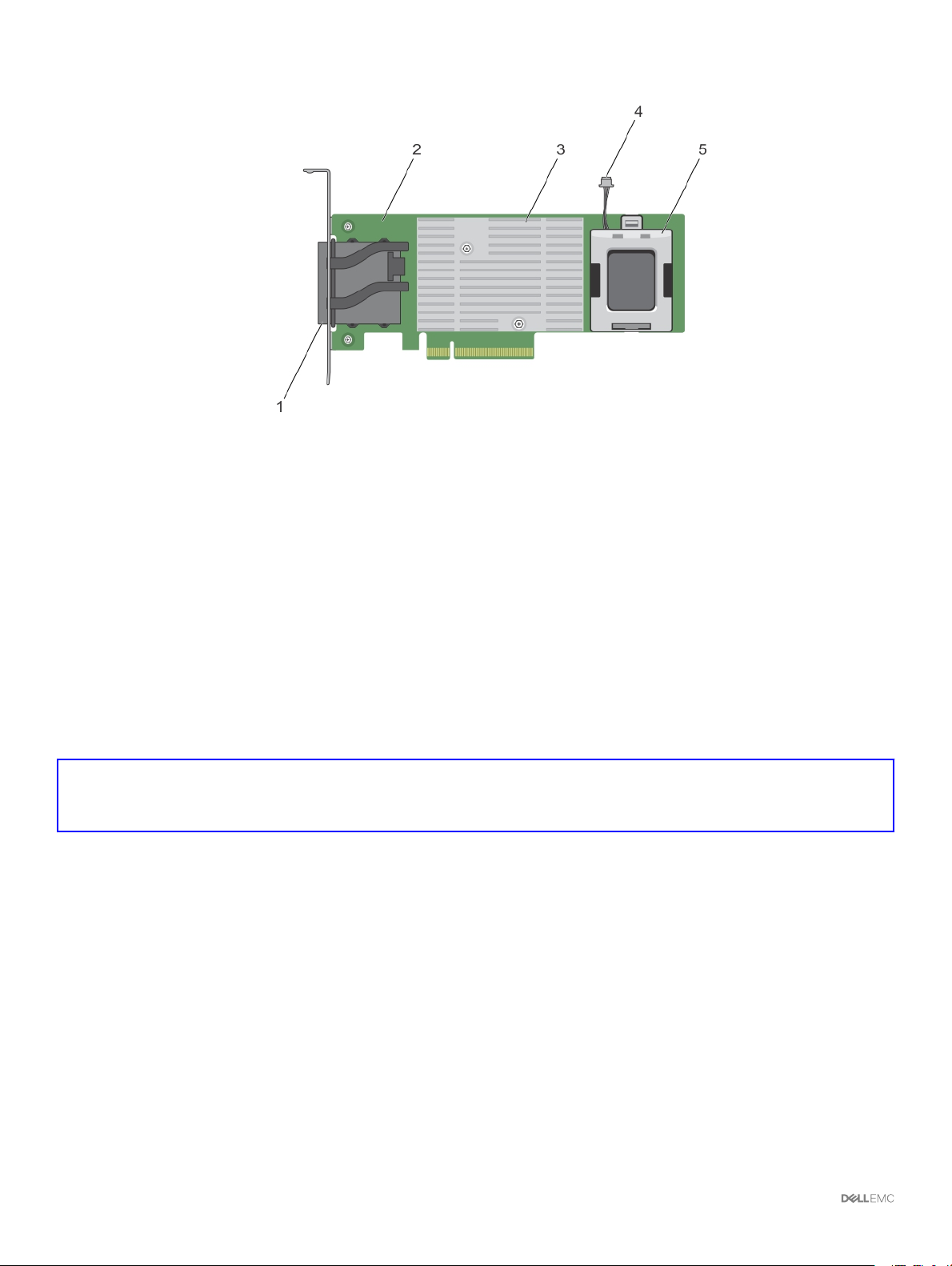
Figure 2. Fonctionnalités de la carte Shared PERC 8 externe
1 connecteurs de câble externe 2 carte Shared PERC 8 externe
3 dissipateur de chaleur 4 câble de la batterie
5 batterie
Sujets :
• Congurations de la carte Shared PERC 8
• Caractéristiques d'une carte PERC 8 partagée (Shared PERC 8)
• Systèmes d’exploitation pris en charge
• Meilleures pratiques concernant Shared PERC 8
• Matrice de documentation
Identifier GUID-6F8610D7-198D-4E39-A96F-294504770934
Status Translated
Congurations de la carte Shared PERC 8
Les cartes Shared PERC 8 internes et externes sont deux domaines SAS distincts. Le système PowerEdge VRTX est disponible dans les
congurations suivantes pour les cartes internes et externes :
Conguration à une seule carte Shared PERC 8 sans tolérance de panne : dans cette conguration, les contrôleurs ne mettent pas en
miroir leur cache. La règle de cache par défaut des disques virtuels créés dans cette conguration est l'écriture diérée. Dans ce mode, les
informations d'achèvement de l'écriture sont renvoyées à l'hôte une fois les données écrites dans la mémoire cache du contrôleur Shared
PERC 8.
Conguration à deux cartes Shared PERC 8 avec tolérance de panne : dans cette conguration, il existe deux cartes Shared PERC 8
congurées dans un cluster actif-passif. Les deux contrôleurs peuvent accéder au même sous-système de stockage. Toutefois, seul le
contrôleur actif fournit l'accès aux données. Si l'une des cartes Shared PERC 8 est défaillante, l'autre carte Shared PERC 8 prend le
contrôle dans une transition transparente. La règle de cache par défaut des disques virtuels créés dans cette conguration est l'écriture
diérée.
À propos de la carte Shared PERC 8
8
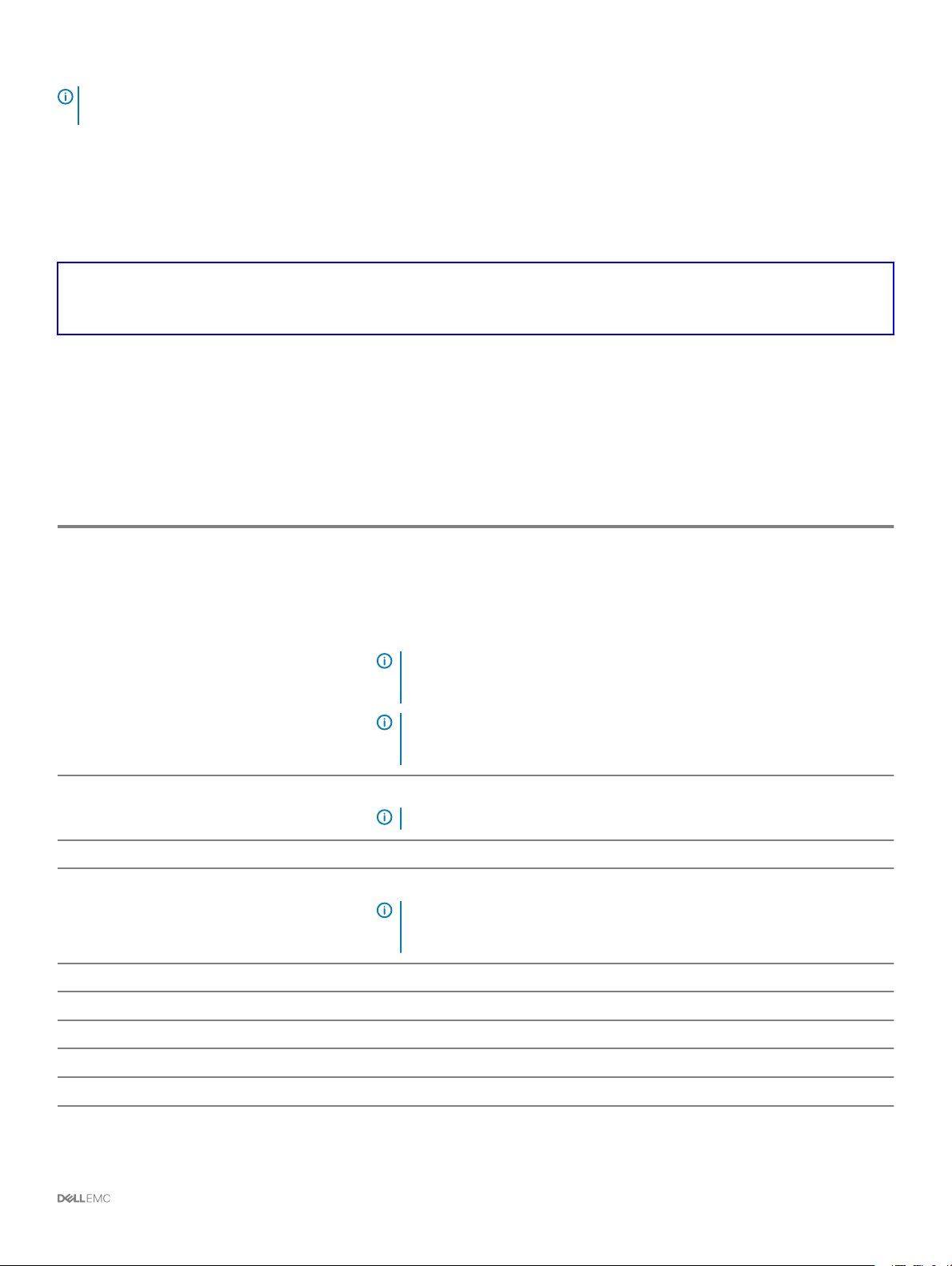
REMARQUE : Pour les contrôleurs Shared PERC 8 externes, l'option de tolérance de panne doit être dénie par l'utilisateur, et la
topologie de câblage requise doit être utilisée.
La conguration suivante est disponible uniquement pour les cartes externes :
Conguration à deux cartes Shared PERC 8 externes sans tolérance de panne : dans cette conguration, le système PowerEdge VRTX
contient deux cartes Shared PERC 8 externes, où les deux cartes externes sont connectées à des JBOD distincts créant des domaines
SAS distincts. Si une carte Shared PERC 8 externe tombe en panne, l'accès au sous-système de stockage connecté à cette carte est
perdu. Cette option de conguration n'est pas disponible pour les cartes Shared PERC 8 internes.
Identifier GUID-0263A944-4A1F-4ECC-8867-6AA84F2B3FB8
Status Translated
Caractéristiques d'une carte PERC 8 partagée (Shared PERC 8)
Les caractéristiques d'une carte PERC 8 partagée (Shared PERC 8) sont les suivantes :
Tableau 1. Caractéristiques de la carte PERC 8 partagée (Shared PERC 8)
Caractéristiques Description
Disques pris en charge Disques durs SAS, disques SAS/ SSD et disques autocryptables (SED) agréés par
Dell.
La combinaison de disques de diérentes vitesses (7 200 tr/m, 10 000 tr/m ou 15 000
tr/m) et bandes passantes (6 Gbit/s ou supérieure), en conservant le même type de
disque (SAS) et la même technologie (HDD ou SSD), est prise en charge. Néanmoins,
les performances de transfert des données peuvent en être aectées.
REMARQUE : Bien que les disques avec une bande passante supérieure à
6 Gbit/s soient pris en charge, ils fonctionnent uniquement à une vitesse
maximale de 6 Gbit/s.
REMARQUE : La combinaison de disques durs et de disques SSD dans un
disque virtuel n'est pas prise en charge. Les disques SATA ne sont pas pris
en charge.
Niveaux de RAID 0, 1, 5, 6, 10, 50 et 60
REMARQUE : Les disques non-RAID ne sont pas pris en charge.
Fonctionnalités virtuelles Quatre fonctionnalités virtuelles prennent en charge jusqu'à quatre serveurs hôtes
Application de gestion CMC (Dell Chassis Management Controller)
REMARQUE : L'option ROM (OP-ROM) n'est pas prise en charge. Le
démarrage à partir d'un stockage partagé n'est pas pris en charge. Vous ne
pouvez démarrer qu'à partir du stockage sur le module serveur.
Boîtier par domaine externe 2
Processeur Adaptateur Dell SAS RAID-on-Chip (ROC), 8 ports avec jeu de puces LSI 2208
Unité de secours de batterie Oui
Cache non volatile Oui
Mémoire cache DDR3 1 Go, 1 333 Mhz
À propos de la carte Shared PERC 8 9
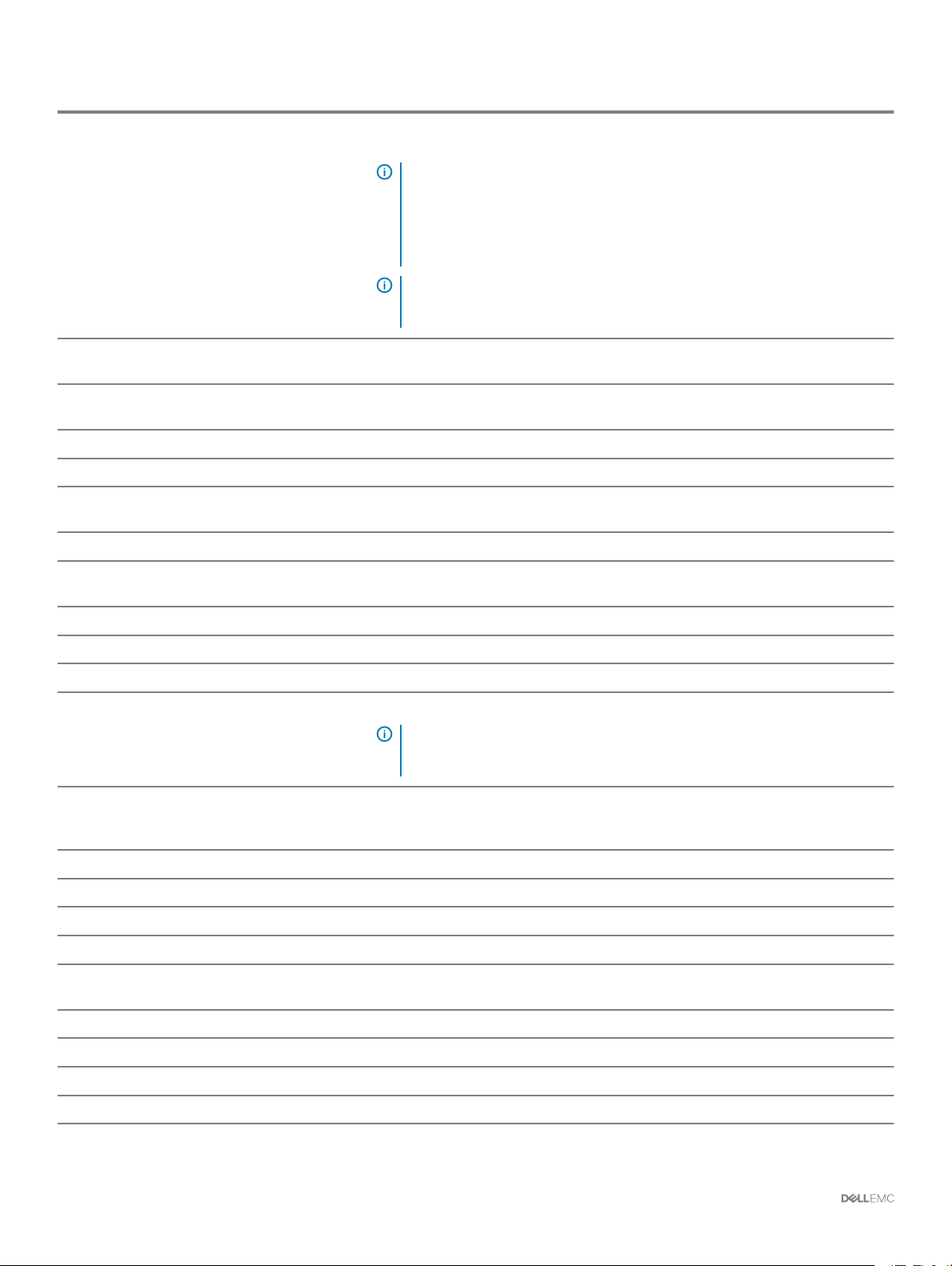
Caractéristiques Description
Règles de cache Écriture diérée, écriture diérée forcée, écriture immédiate, lecture anticipée
adaptative, pas de lecture anticipée et lecture anticipée
REMARQUE : La mise en cache à écriture diérée dans une conguration à
deux contrôleurs n'est pas prise en charge sur la version du micrologiciel
23.8.10 -0061 et les versions antérieures. Pour que la carte PERC 8
partagée (Shared PERC 8) prenne en charge la fonctionnalité d'écriture
diérée, téléchargez les dernières versions du micrologiciel et du pilote sur
Dell.com/support/home.
REMARQUE : Pour plus d'informations, reportez-vous à la
matrice de
compatibilité des sous-systèmes de stockage Dell PowerEdge VRTX
Dell.com/support/home.
sur
Nombre maximal de fractionnements par groupe
de disques
Nombre maximal de disques virtuels par groupe
de disques
Nombre maximal de disques virtuels 64
Disques de secours globaux et dédiés Oui
Périphériques remplaçables à chaud pris en
charge
Moteur XOR matériel Oui
Initialisation d'un disque virtuel ; arrière-plan,
complet et rapide
Vérication de cohérence Oui
Itinérance de disque Oui
Option FastPath Oui
Migration de disque virtuel entre deux cartes
PERC 8 partagées (Shared PERC 8)
Migration de disques virtuels des cartes PERC
H310, H710 ou H710P vers une carte PERC 8
partagée (Shared PERC 8)
8
16
Oui
Oui
Oui
Non
REMARQUE : La version du micrologiciel de la carte PERC 8 partagée
(Shared PERC 8) cible doit être supérieure ou égale à celle du micrologiciel
de la carte PERC 8 partagée (Shared PERC 8) source.
Détection SMART Oui
Fonctionnalité Patrol Read Oui
Membre de remplacement automatique Oui
Disque dur SAS (HDD/ SSD) Oui
Gestion de l'alimentation des disques physiques IDLE-C pour les disques durs compatibles uniquement. Pas de prise en charge des
économies d'énergie équilibrées, maximales et personnalisées.
Disque dur SATA (HDD/SSD) Non
Membre de remplacement manuel Non
Extension de capacité en ligne Non
CacheCade Non
10 À propos de la carte Shared PERC 8
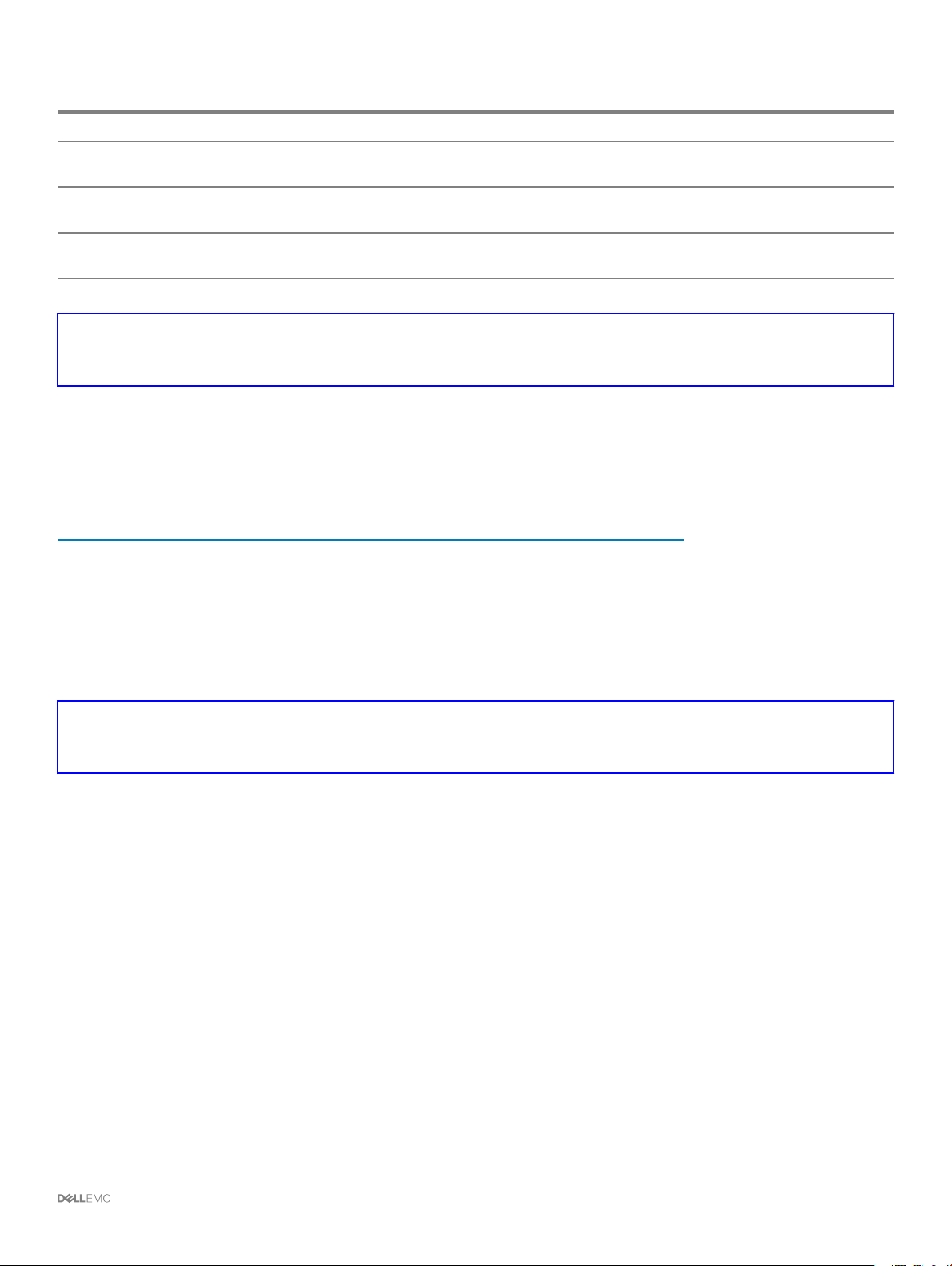
Caractéristiques Description
Gestion de clés locale (LKM) Oui
Enchage à chaud PCIe de contrôleur L'ajout à chaud PCIe est uniquement pris en charge avec la carte externe PERC 8
partagée (Shared PERC 8)
Prise en charge de multivoie Requise pour les systèmes avec une conguration de carte PERC 8 partagée (Shared
PERC 8) à tolérance aux pannes.
Basculement du contrôleur Disponible uniquement pour les systèmes avec conguration de carte PERC 8
partagée (Shared PERC 8) à tolérance aux pannes.
Identifier GUID-C817E118-A93E-4904-B6F1-5DB8A3474F48
Status Translated
Température de fonctionnement d'une carte PERC 8 partagée (Shared PERC 8)
Tableau 2. Caractéristiques de température de fonctionnement
Caractéristiques Températures en fonctionnement
Température d'ambiance
maximale
Température de fonctionnement
maximale de la batterie
Température de fonctionnement
maximale du contrôleur
Identifier GUID-B438FAE2-B253-4287-91DA-8A3AFD738A38
Status Translated
60 °C
60 °C
115°C
Systèmes d’exploitation pris en charge
La carte Shared PERC 8 prend en charge les systèmes d'exploitation suivants :
• Microsoft Windows Server 2012 R2
• Microsoft Windows Server 2012
• Microsoft Windows Server 2008 R2
• Mise à jour 5 Red Hat Enterprise Linux (RHEL) 6
• Mise à jour 6 RHEL 6
• Mise à jour 7 RHEL 6
• RHEL 7.1
• SUSE Enterprise Linux (SLES) 11 SP4
• SLES 11 SP3
• SLES 12
• VMware ESXi 5.5
• VMware ESXi 6.0 et ultérieure
À propos de la carte Shared PERC 8
11
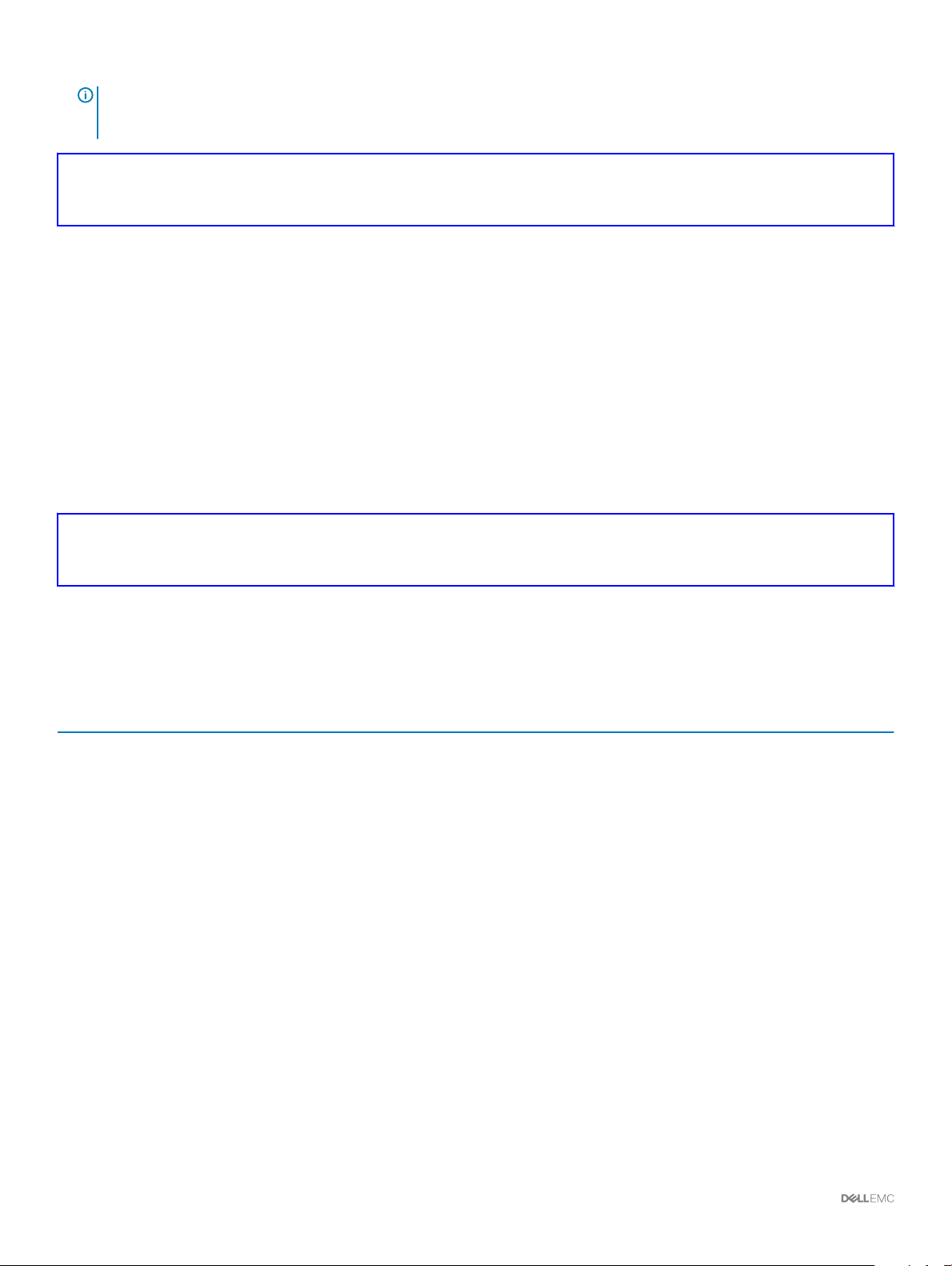
REMARQUE : Pour en savoir plus sur les logiciels et matériels pris en charge pour le système PowerEdge VRTX, voir
PowerEdge VRTX Storage Subsystem Compatibility Matrix
PowerEdge VRTX) sur le site Dell.com/support/manuals.
Identifier GUID-8CED2597-EC73-4380-9A3A-C0B180F54CA2
Status Translated
(matrice de compatibilité du sous-système de stockage
Meilleures pratiques concernant Shared PERC 8
• Utilisez toujours les dernières versions de micrologiciels et de pilotes disponibles sur Dell.com/support/drivers.
• Conservez toujours une copie de la conguration de vos disques virtuels et des informations de mappage du nœud de serveur. Pour
documenter la conguration de vos disques virtuels et les informations de mappage, eectuez les opérations suivantes :
a Ouvrez le terminal d'interface CLI et exécutez la commande racadm raid get vdisks –o. Créez une capture d’écran de la page de
résultats et enregistrez-la à un emplacement de votre choix ou bien notez ces informations et conservez-les dans un endroit sûr.
b Cliquez sur Présentation du châssis → Stockage → Disques virtuels → Attribuer pour acher le mappage des disques virtuels
par l’interface GUI CMC. Prenez une capture d’écran de la page de résultats et enregistrez-la à un emplacement de votre choix ou
bien notez ces informations et conservez-les en lieu sûr.
c Cliquez sur Présentation du châssis → Stockage → Disques virtuels pour obtenir des informations concernant la conguration
des disques virtuels par l’interface GUI CMC. Prenez une capture d’écran de la page de résultats et enregistrez-la à un
emplacement de votre choix ou bien notez ces informations et conservez-les en lieu sûr.
Identifier GUID-AD5F8B76-6D76-4A26-A58B-775127FA9295
Status Translated
Matrice de documentation
La matrice de documentation fournit des informations sur les documents que vous pouvez consulter pour installer et gérer le système.
Tableau 3. Matrice de documentation
Opération(s) Voir ...
Congurer le système et connaître ses caractéristiques techniques Dell PowerEdge VRTX Getting Started With Your System (Mise en
route du système Dell PowerEdge VRTX) fourni avec votre système
ou voir Dell.com/poweredgemanuals
Connaître les exigences minimales relatives aux pilotes et
micrologiciels des composants du sous-système de stockage Dell
PowerEdge VRTX.
Installation et conguration du système Fiche de conguration
Connaître les caractéristiques du module de serveur, retirer et
installer les composants du module de serveur, dépanner les
composants du module de serveur
Mettre à jour les modules serveur M1000e à utiliser dans le châssis
VRTX
Dell PowerEdge VRTX Storage Subsystem Compatibility Matrix
(Matrice de compatibilité du sous-système de stockage Dell
PowerEdge VRTX) sur Dell.com/poweredgemanuals
Document Dell PowerEdge VRTX Enclosure Owner's Manual
(Manuel du propriétaire du boîtier Dell PowerEdge VRTX) sur
Dell.com/poweredgemanuals
Preparing Dell PowerEdge Blade Servers for Migration Between
PowerEdge M1000e and PowerEdge VRTX Chassis (Préparation
des serveurs lames Dell PowerEdge à la migration entre les châssis
PowerEdge M1000e et PowerEdge VRTX) sur Dell.com/
poweredgemanuals
Installer le système dans un rack Documentation du rack fournie avec votre solution de rack
12 À propos de la carte Shared PERC 8
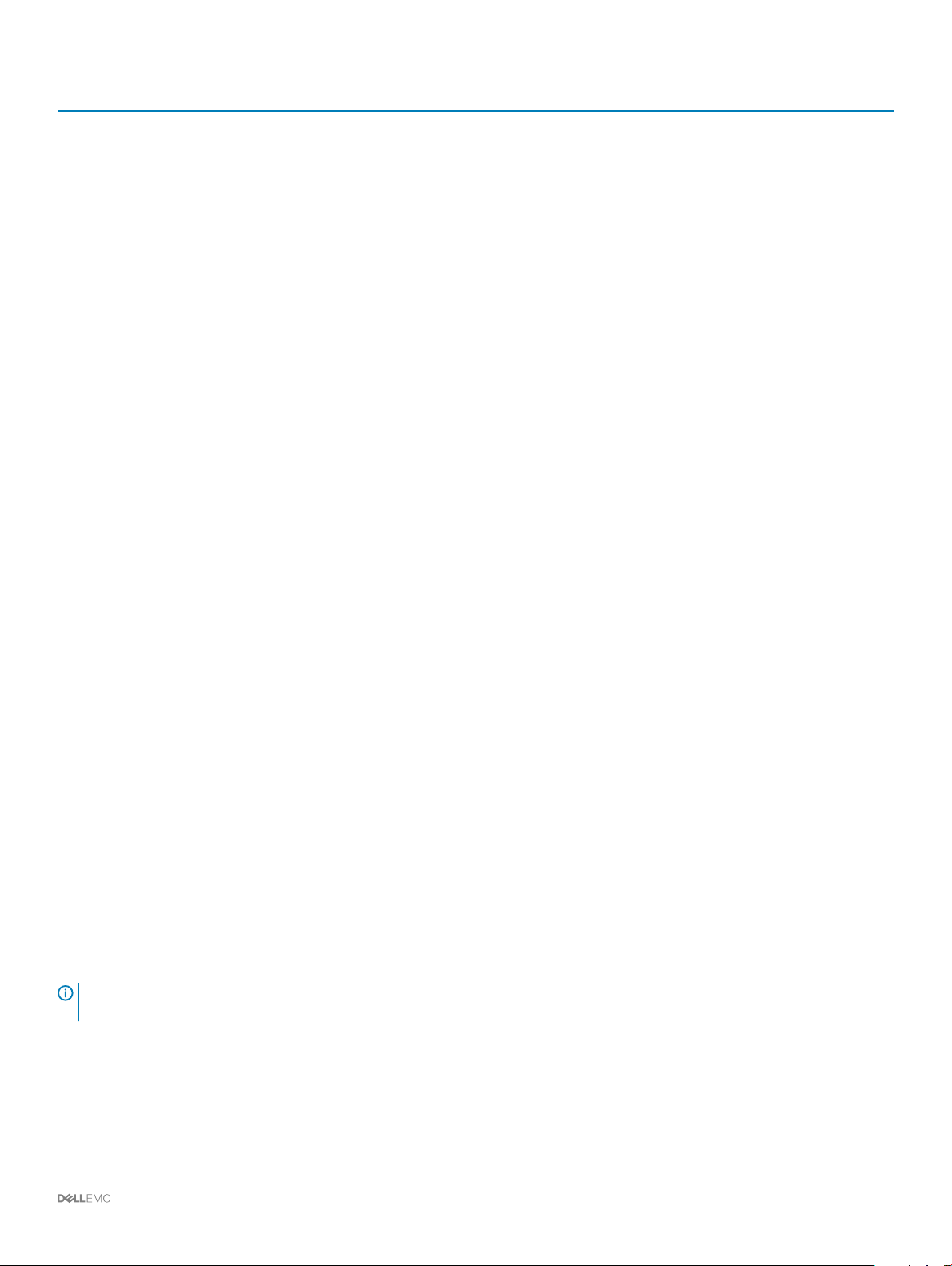
Opération(s) Voir ...
Connaître les fonctionnalités du module d’E/S, congurer le module
d’E/S et obtenir des informations supplémentaires sur le module
d’E/S
Installer, congurer et utiliser le CMC (Chassis Management
Controller)
Voir les messages d’erreur et d’événement générés par le
micrologiciel ou les agents qui surveillent les composants du
système
Voir les instructions de la page en cours sur l'interface Web CMC. L'Aide en ligne de CMC. Pour accéder à l'Aide en ligne, cliquez sur
Congurer et se connecter à l'iDRAC, congurer le système de
gestion géré, connaître les fonctionnalités iDRAC et résoudre les
problèmes en utilisant l'iDRAC
Obtenir une vue d’ensemble des ores de gestion des systèmes Dell Guide de présentation de la gestion des systèmes Dell OpenManage
Connaître les caractéristiques des cartes contrôleur de stockage,
déployer les cartes et gérer le sous-système de stockage
Documentation du module d’E/S, disponible sur Dell.com/
poweredgemanuals
Dell Chassis Management Controller for Dell PowerEdge VRTX
User’s Guide (Guide d'utilisation de Dell Chassis Management
Controller pour Dell PowerEdge VRTX) sur Dell.com/
poweredgemanuals
Document Dell PowerEdge VRTX Chassis Management Controller
Firmware Event Message Reference Guide (Guide de référence des
messages d'événements du micrologiciel de Dell PowerEdge VRTX
Chassis Management Controller) sur Dell.com/poweredgemanuals
Aide dans l'interface Web CMC.
Guide d'utilisation Integrated Dell Remote Access Controller à
l’adresse Dell.com/idracmanuals
à l’adresse Dell.com/openmanagemanuals > OpenManage
software
Documentation des contrôleurs de stockage à l’adresse Dell.com/
storagecontrollermanuals
Congurer, utiliser et résoudre les problèmes OpenManage Server
Administrator
Installer, utiliser et résoudre les problèmes OpenManage Essentials Guide d'utilisation Dell OpenManage Essentials à l’adresse
S'informer sur les sous-commandes RACADM et les interfaces
RACADM prises en charge
Utiliser Lifecycle Controller Remote Services Guide de démarrage rapide Dell Lifecycle Controller Remote
Lancer, activer et désactiver le Lifecycle Controller, connaître ses
fonctionnalités et l'utiliser et résoudre les problèmes du Lifecycle
Controller
Mise à niveau de PowerEdge VRTX pour la prise en charge de
l'extension de stockage partagé
REMARQUE : Vériez toujours si des mises à jour sont disponibles sur le site Dell.com/support/manuals et lisez-les en premier,
car elles remplacent souvent les informations contenues dans les autres documents.
Document Dell OpenManage Server Administrator User’s Guide
(Guide d'utilisation de Dell OpenManage Server Administrator) sur
Dell.com/openmanagemanuals > OpenManage Server
Administrator
Dell.com/openmanagemanuals
RACADM Command-Line Reference Guide for iDRAC and CMC
(Guide de référence de ligne de commande RACADM pour iDRAC
et CMC) sur Dell.com/idracmanuals
Services sur Dell.com/idracmanuals
Guide d’utilisation de Dell Lifecycle Controller sur Dell.com/
esmmanuals
RACADM Command-Line Reference Guide for iDRAC and CMC
(Mise à niveau de PowerEdge VRTX pour la prise en charge de
l'extension de stockage partagé) sur Dell.com/poweredgemanuals
À propos de la carte Shared PERC 8 13
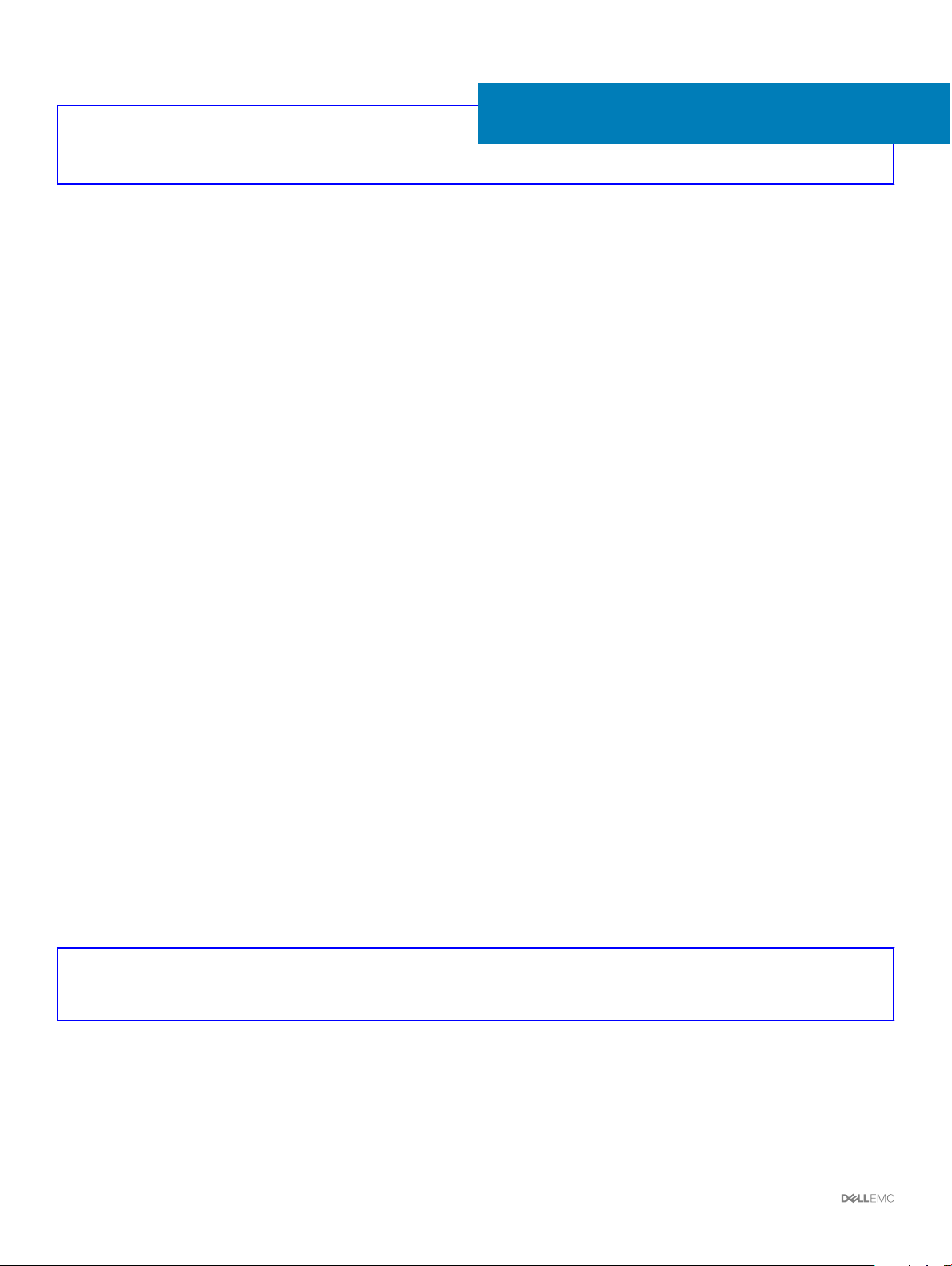
Identifier GUID-F7F4D1AC-F589-43C4-A20A-1692212B85F4
Status Translated
Caractéristiques de la carte PERC 8 partagée
(Shared PERC 8)
Certaines des caractéristiques de la carte PERC 8 partagée (Shared PERC 8) sont les suivantes :
• Gestion de l'alimentation des disques physiques
• Vérications de cohérence
• Initialisation de disques virtuels
• Itinérance de disque
• Option FastPath
• Migration de disques virtuels
• Règles du cache de disques virtuels
• Tolérance aux pannes
• Fonctionnalité Patrol Read
• Prise en charge de multivoie
• Prend en charge du cryptage de niveaux des contrôleurs
2
Sujets :
• Gestion de l'alimentation des disques physiques
• Vérications de cohérence
• Initialisation de disques virtuels
• Itinérance de disque physique
• FastPath
• Migration de disques virtuels
• Règles du cache de disques virtuels
• Règle de cache d'écriture de disque physique
• Tolérance aux pannes
• Prise en charge du multi-acheminement
Identifier GUID-02921152-2C75-4B42-BC03-CDA19DCF045E
Status Translated
Gestion de l'alimentation des disques physiques
La gestion de l'alimentation des disques physiques est une fonction d'économie d'énergie de la carte Shared PERC 8. La fonctionnalité IdleC, telle que dénie par l'organisation T10, est automatiquement activée pour la gestion de l'alimentation des disques physiques. Les disques
physiques qui prennent en charge la fonctionnalité Idle-C, tournent à des régimes plus faibles après expiration de la minuterie lorsqu'il
n'existe aucune activité d'E/S.
14 Caractéristiques de la carte PERC 8 partagée (Shared PERC 8)
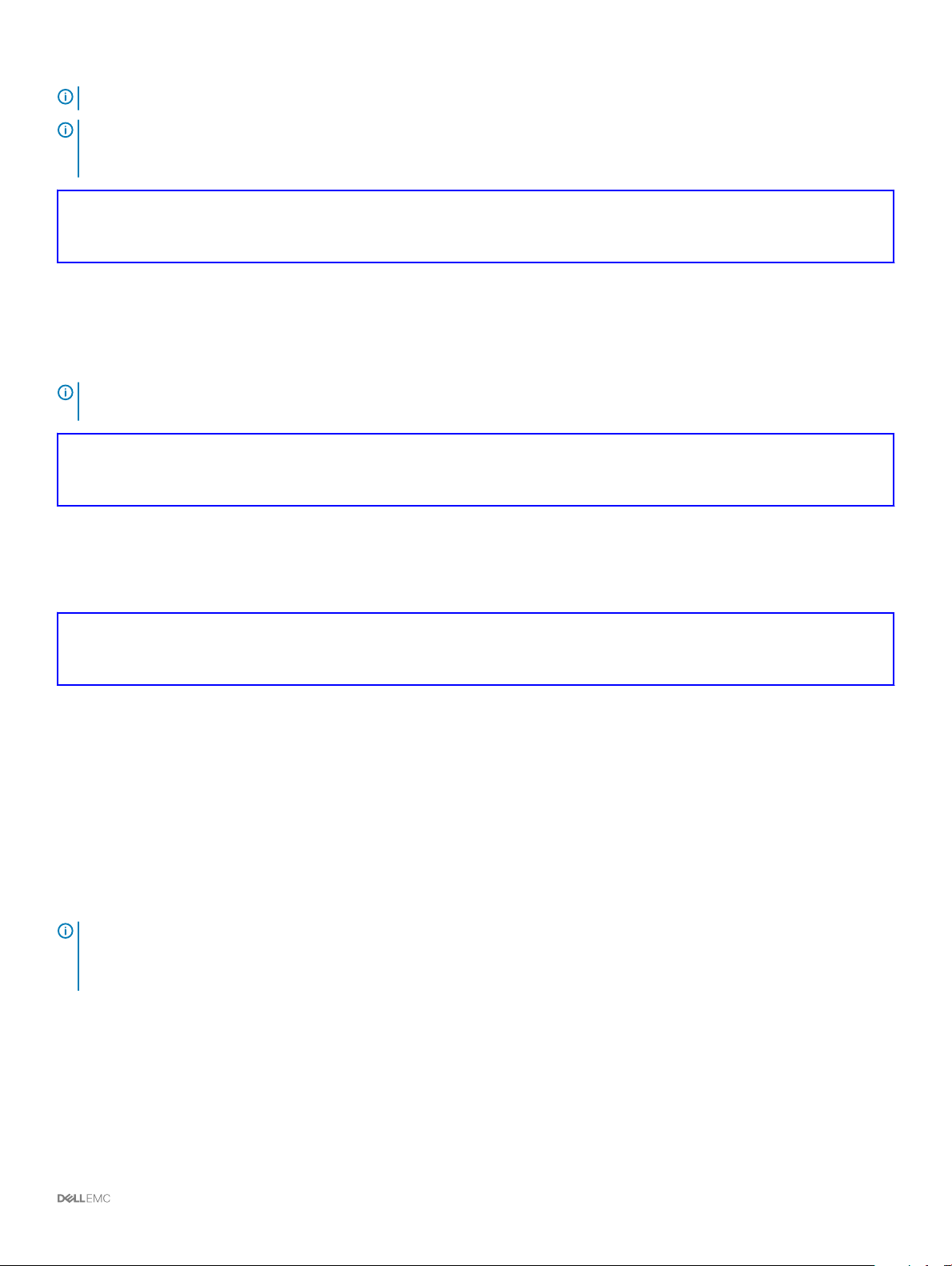
REMARQUE : Les opérations d'E/S sont retardées lors de l'accélération d'un disque conguré.
REMARQUE : Pour obtenir des informations détaillées sur la gestion de l’alimentation, reportez-vous au document
Management Controller for Dell PowerEdge VRTX User’s Guide
Dell PowerEdge VRTX) sur Dell.com/poweredgemanuals.
Identifier GUID-6FE547DF-4078-40F4-99CD-AF5516B2ACA4
Status Translated
(Guide d'utilisation de Dell Chassis Management Controller pour
Dell Chassis
Vérications de cohérence
La vérication de cohérence (CC) est une opération en arrière-plan qui vérie et corrige les données de mise en miroir ou de parité des
disques virtuels avec tolérance aux pannes. Dell vous recommande d'exécuter régulièrement une vérication de cohérence sur les disques
virtuels. Vous pouvez lancer la vérication de cohérence manuellement dans le Dell Chassis Management Controller (CMC).
REMARQUE : Pour plus d’informations sur les vérications de cohérence, reportez-vous à l'
Management Controller pour Dell PowerEdge VRTX
Identifier GUID-EFA89D0C-0087-4F5E-B343-C7B8A8F89B6F
Status Translated
.
Aide en ligne du Dell Chassis
Initialisation de disques virtuels
Vous pouvez initialiser des disques virtuels comme décrit dans les sections suivantes.
Identifier GUID-1A7202B8-10B6-4A25-9D45-C7C0AECC1B35
Status Translated
Initialisation en arrière-plan des disques virtuels
La vérication de cohérence (CC, Consistency Check) et l’initialisation en arrière-plan (BGI) corrigent les erreurs de parité. Cependant, la
vérication de cohérence signale les incohérences de données par l'intermédiaire d'une notication d’événement, tandis que l’initialisation
en arrière-plan est un processus automatique.
L’initialisation en arrière-plan ne fonctionne pas sur les disques virtuels RAID 0. Vous ne pouvez pas désactiver l'initialisation en arrière-plan
de manière permanente. Si vous annulez l'initialisation en arrière-plan, la fonction redémarre automatiquement dans les cinq minutes.
Contrairement à l’initialisation complète ou rapide des disques virtuels, l’initialisation en arrière-plan ne supprime pas les données stockées
sur les disques physiques. La vérication de cohérence ou l’initialisation en arrière-plan entraînent habituellement une perte partielle de
performance tant que l’opération n’est pas terminée.
REMARQUE
du contrôleur, une initialisation en arrière-plan (BGI) démarre automatiquement sur chaque disque virtuel. Si une initialisation en
arrière-plan était en cours au moment du basculement du contrôleur, l’initialisation reprend sur le nouveau contrôleur Shared
PERC 8 actif, à partir du dernier point de reprise enregistré.
: Dans les systèmes avec une conguration de carte Shared PERC 8 à tolérance des pannes, en cas de basculement
Caractéristiques de la carte PERC 8 partagée (Shared PERC 8) 15
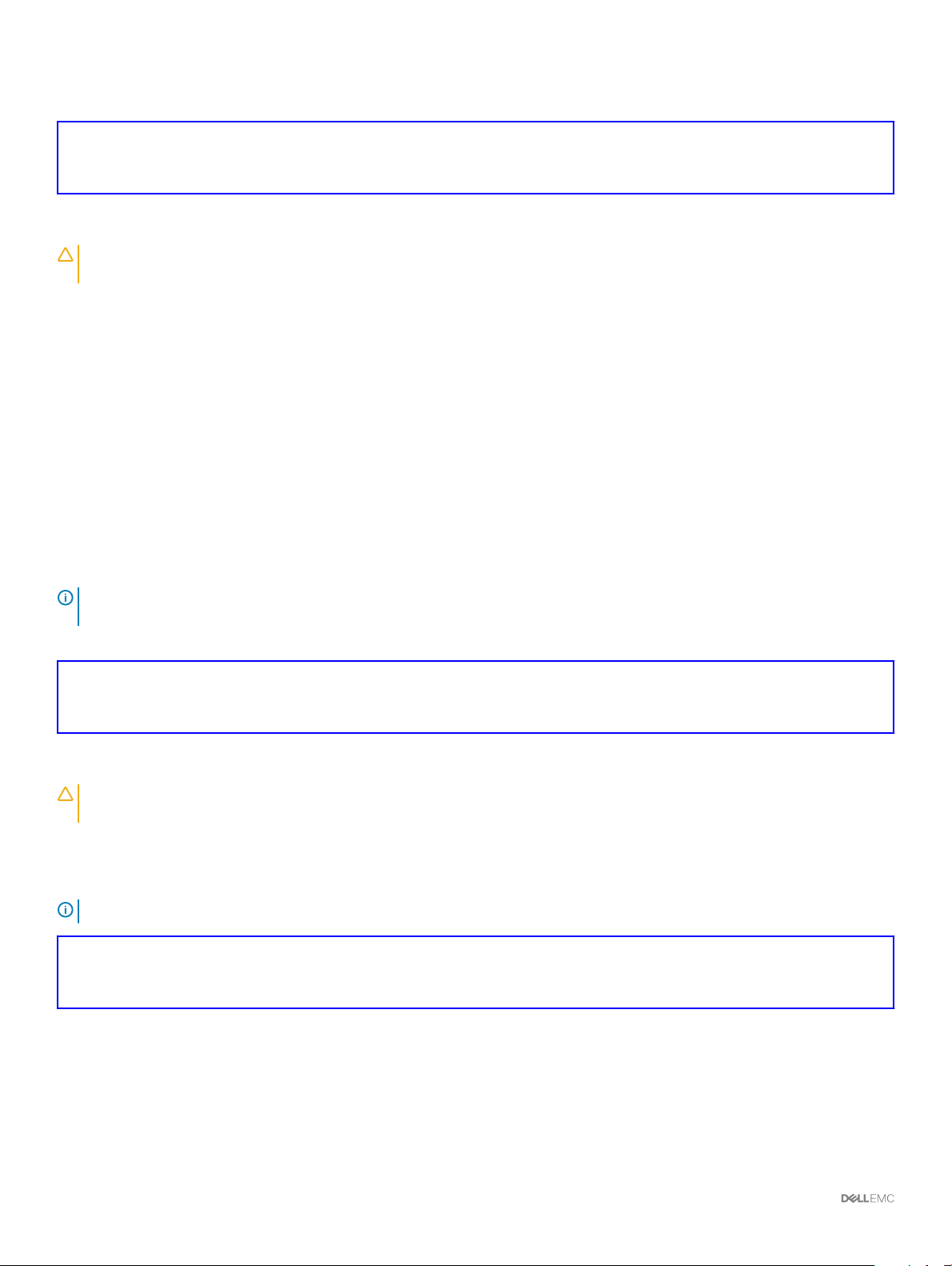
Identifier GUID-AD49348C-4A03-4B4B-9014-9DFFFAFBA7B9
Status Translated
Initialisation complète des disques virtuels
PRÉCAUTION : L'initialisation complète d'un disque virtuel détruit toutes les données qui se trouvaient jusqu'alors sur le disque
virtuel.
L'initialisation complète d'un disque virtuel écrase tous les blocs et détruit toutes les données qui se trouvaient jusqu'alors sur le disque
virtuel. L'initialisation complète d'un disque virtuel évite à celui-ci de devoir être initialisé en arrière-plan. Une initialisation complète est
souvent eectuée immédiatement après la création d'un disque virtuel.
Pendant l'initialisation complète, l'hôte ne pourra pas accéder au disque virtuel. Vous pouvez lancer l'initialisation complète d'un disque
virtuel dans le CMC.
Dans le cas d’un basculement de contrôleur dans les systèmes avec une conguration de carte Shared PERC 8 à tolérance de panne,
l’initialisation complète ne se poursuit pas sur le contrôleur actif. Vous devez redémarrer l’initialisation complète via le contrôleur CMC. Pour
en savoir plus sur l’initialisation des disques virtuels, consultez le document Dell Chassis Management Controller for Dell PowerEdge VRTX
User’s Guide (Guide d'utilisation du Dell Chassis Management Controller pour Dell PowerEdge VRTX) sur Dell.com/poweredgemanuals et
l'
Aide en ligne du Dell Chassis Management Controller pour Dell PowerEdge VRTX.
En cas de redémarrage du système ou de basculement du contrôleur pendant l’initialisation complète, l’opération se termine et une
initialisation en arrière-plan démarre sur le disque virtuel.
REMARQUE
virtuels.
Identifier GUID-B3BB7483-9E09-43F4-9A91-20301B768B97
Status Translated
: La réinitialisation complète empêche l'initialisation en arrière-plan de démarrer automatiquement sur les disques
Initialisation rapide des disques virtuels
PRÉCAUTION
virtuel.
Une initialisation rapide sur un disque virtuel écrase les premiers et les derniers 8 Mo du disque virtuel, eaçant ainsi les enregistrements
d'amorçage ou les informations de partition. L'opération ne prend que 2–3 secondes et est recommandée lorsque vous recréez des disques
virtuels. Vous pouvez exécuter une initialisation rapide dans le CMC.
REMARQUE
Identifier GUID-F7078104-E19F-4E0F-A398-5D3A73F002AD
Status Translated
: L'initialisation complète d'un disque virtuel détruit toutes les données qui se trouvaient jusqu'alors sur le disque
: Une initialisation en arrière-plan démarre cinq minutes après la n de l'initialisation rapide.
Itinérance de disque physique
L'itinérance de disque consiste à transférer les disques physiques d'un logement du fond de panier vers un autre sur le même contrôleur. Le
contrôleur reconnaît automatiquement les disques physiques transférés et les place logiquement dans les disques virtuels qui font partie du
groupe de disques. Vous ne pouvez exécuter une itinérance de disque que lorsque le système est hors tension.
Caractéristiques de la carte PERC 8 partagée (Shared PERC 8)
16
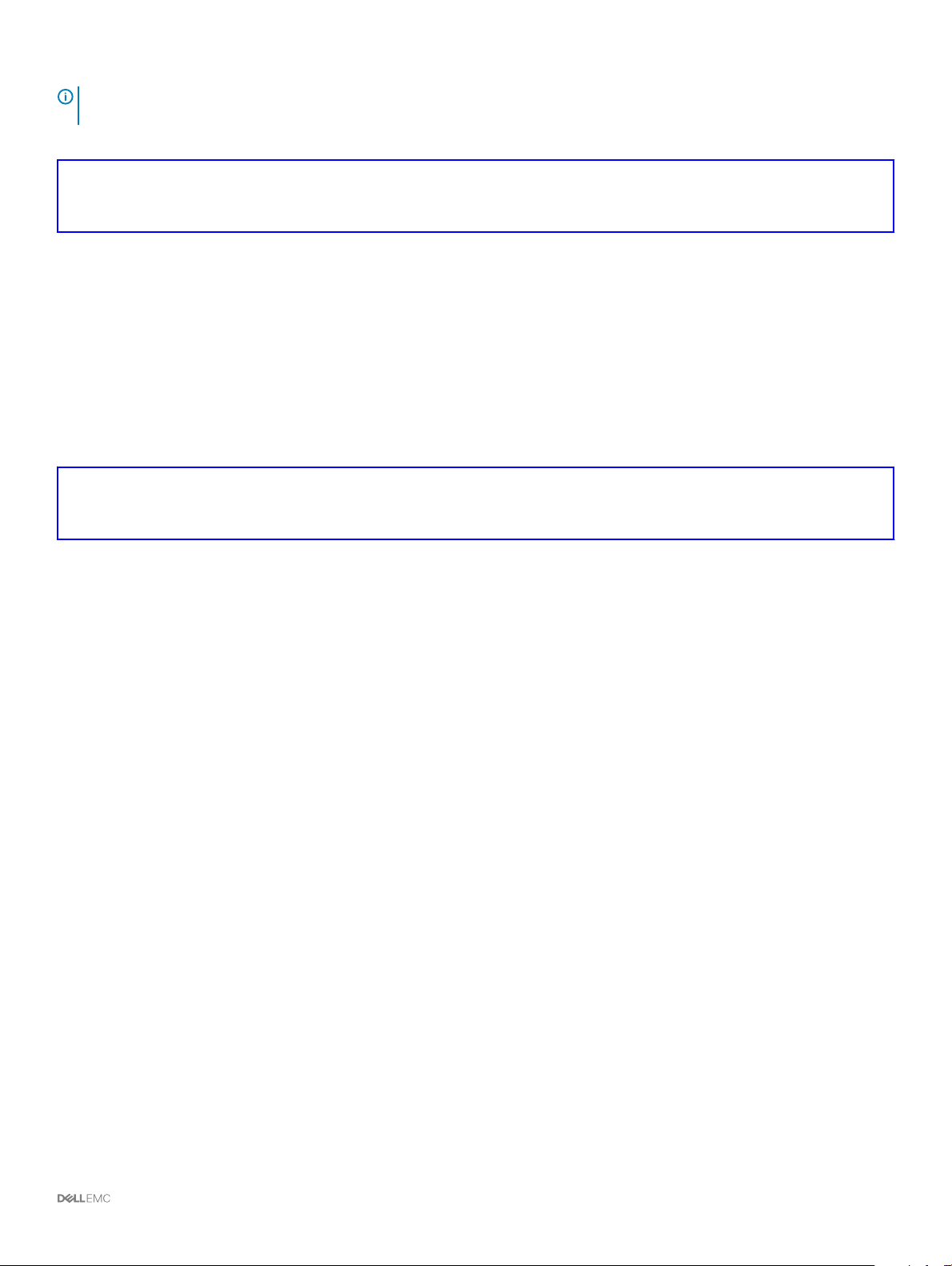
REMARQUE : Si vous déplacez tout un boîtier JBOD (Just a bunch of disks), veillez à éteindre le JBOD avant le câblage au
nouveau contrôleur.
Identifier GUID-8BF3B823-058C-4E78-A0CF-9EC85C3C98AE
Status Translated
Utilisation de l’itinérance de disque physique
Procédez comme suit pour utiliser l'itinérance de disque :
1 Éteignez le système, les disques physiques, les boîtiers et tous les composants système.
2 Débranchez les câbles d'alimentation du système.
3 Transférez les disques physiques vers les logements appropriés du fond de panier ou du boîtier.
4 Eectuez un contrôle de sécurité. Vériez que les disques physiques sont correctement insérés.
5 Mettez le système sous tension.
Le contrôleur détecte la conguration RAID à partir des données de conguration gurant sur les disques physiques.
Identifier GUID-6C2A5561-810D-4C04-A688-578E50F7387D
Status Translated
FastPath
La carte Shared PERC 8 prend en charge la fonctionnalité FastPath, ce qui améliore les performances des applications en orant un haut
débit d’E/S par seconde (IOPS).
Dans des conditions particulières avec FastPath, les E/S contournent le cache du contrôleur et s’enregistrent directement sur le disque
physique depuis la mémoire de l'hôte ou directement à partir du disque physique. Tous les disques virtuels simples non fractionnés
congurés avec la règle de cache d'écriture d'écriture immédiate et la règle de cache de lecture Pas de lecture anticipée peuvent utiliser
FastPath.
Les charges de travail dans des volumes SSD améliorent les performances de manière optimale avec FastPath.
Les conditions suivantes s'appliquent à FastPath :
• Charges de travail aléatoires avec de petits blocs.
• Tailles de blocs d’E/S inférieures à la taille de bande du disque virtuel.
• Charges de travail de lecture séquentielle sur les volumes RAID (RAID 0, RAID 1, RAID 5 et RAID 6).
• Charges de travail de lecture et d’écriture séquentielles sur les disques virtuels RAID 0.
Les conditions suivantes ne s'appliquent pas à FastPath :
• Disques virtuels exécutant des opérations en arrière-plan telles que la reconstruction, l’initialisation, etc.
• Volumes RAID répartis, tels que RAID 10, RAID 50 et RAID 60.
Caractéristiques de la carte PERC 8 partagée (Shared PERC 8)
17
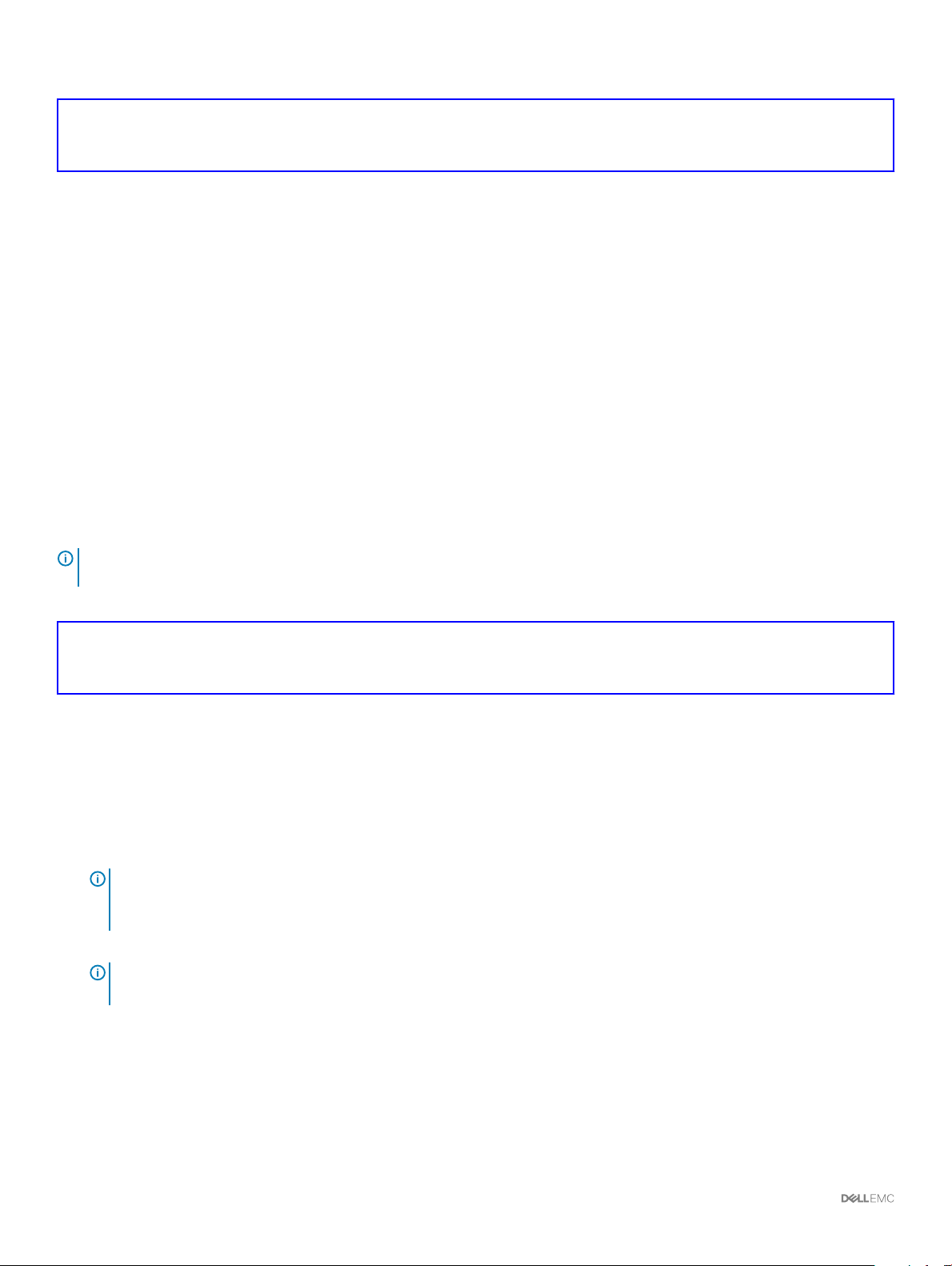
Identifier GUID-6211EE09-AB45-431D-A5F2-DBCC9ADA871E
Status Translated
Migration de disques virtuels
La carte Shared PERC 8 prend en charge la migration des disques virtuels d’un contrôleur vers un autre sans mise hors ligne du contrôleur
cible. Le contrôleur peut importer des disques virtuels RAID à l’état optimal, dégradé ou partiellement dégradé. La migration des disques
virtuels depuis une carte Shared PERC interne vers une carte Shared PERC externe est prise en charge.
La carte Shared PERC 8 ne prend pas en charge la migration de disque virtuel :
• lorsque le disque virtuel est en état d'échec.
• lorsque le disque virtuel est supprimé alors que le système source est sous tension.
• à partir de n'importe quelle autre carte PERC, par exemple PERC H310, H700, H710, H800 et H810.
La carte Shared PERC 8 prend en charge la migration de disque virtuel :
• à partir d’une nouvelle carte Shared PERC 8.
• à partir de la conguration de la carte du Shared PERC 8 unique vers la conguration de la carte Shared RAID 8 avec tolérance des
pannes, mais ne prend pas en charge la migration à partir d’une version de micrologiciel plus récente vers une version plus ancienne du
micrologiciel système.
• à partir du contrôleur Shared PERC 8 d'un autre système lorsque le système cible est sous tension ou hors tension.
REMARQUE
étant étranger et génère une alerte signalant qu'un disque étranger a été détecté.
Identifier GUID-7689B7CA-F52E-46BC-80F6-BB253BA03D3F
Status Translated
: Lorsqu'un contrôleur détecte un disque physique comportant une conguration existante, il le marque comme
Migration de disques virtuels si le système cible est hors tension
1 Le cas échéant, retirez le cadre avant (en option) du le boîtier PowerEdge VRTX.
2 Mettez le module serveur hors tension à l'aide des commandes du système d'exploitation ou du module CMC, puis vériez que le
module serveur n'est plus alimenté.
3 Mettez le châssis hors tension à l’aide de CMC.
REMARQUE
PowerEdge VRTX User’s Guide
Dell.com/esmmanuals.
4 Déplacez les disques physiques voulus du système source vers le système cible avec un contrôleur Shared PERC 8 similaire.
REMARQUE
des câbles au contrôleur.
5 Mettez le système cible sous tension.
Le système détecte et importe automatiquement la conguration étrangère détectée.
: Pour plus d’informations sur l’arrêt du châssis, voir le
(Guide d'utilisation du Dell Chassis Management Controller pour Dell PowerEdge VRTX) sur
: Si vous déplacez tout un boîtier JBOD (Just a bunch of disks), veillez à éteindre le JBOD avant la connexion
Dell Chassis Management Controller for Dell
Caractéristiques de la carte PERC 8 partagée (Shared PERC 8)
18
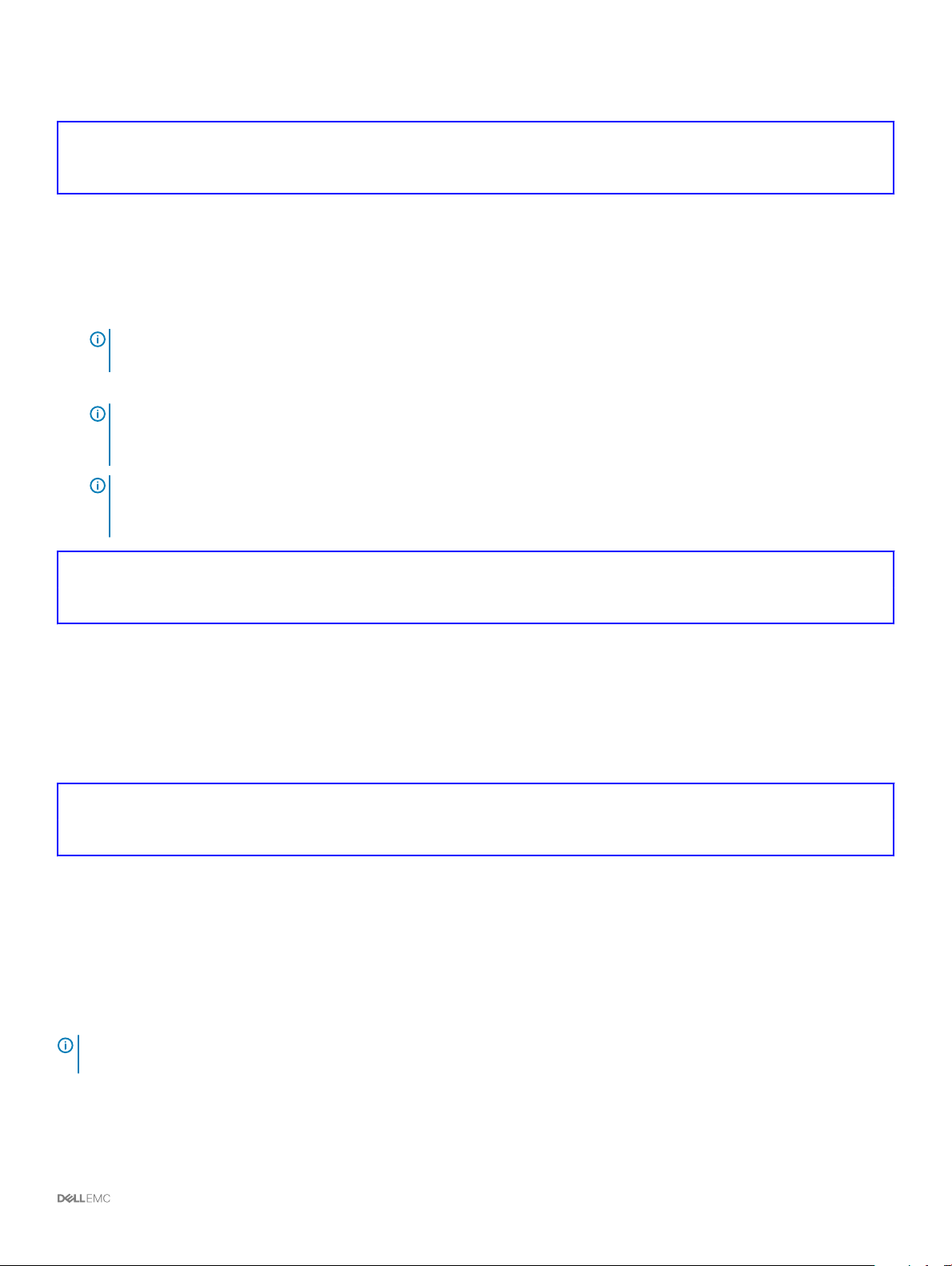
Identifier GUID-809E649D-7FCC-4CC0-A08F-C8DDCF4A6969
Status Translated
Migration de disques virtuels si le système cible est sous tension
1 Mettez le système hors tension.
2 Déplacez les disques physiques voulus du système source vers le système cible avec une carte Shared PERC 8 similaire.
REMARQUE : Si vous déplacez tout un boîtier JBOD, veillez à éteindre l'unité JBOD avant le câblage vers le nouveau
contrôleur.
3 Accédez au CMC (Dell Chassis Management Controller) pour importer et eacer la conguration étrangère.
REMARQUE : Pour plus d’informations sur l’importation ou l’eacement de la conguration étrangère, voir le document
Chassis Management Controller for Dell PowerEdge VRTX User’s Guide
Controller pour Dell PowerEdge VRTX) sur Dell.com/poweredgemanuals.
REMARQUE : Si le cache d'écriture est activé pour ces disques virtuels, veillez à le vider complètement vers les disques
durs sur le système source avant de les retirer. Pour ce faire, arrêtez toutes les applications et les lames et patientez
30 secondes avant de mettre hors tension le châssis.
Identifier GUID-10637555-CF6A-46DC-A40E-E19D274EB8F6
Status Translated
(Guide d'utilisation de Dell Chassis Management
Règles du cache de disques virtuels
Les règles de cache de disques virtuels suivantes sont prises en charge sur Shared PERC 8 :
• Règles de cache d'écriture de disques virtuels
• Règles de cache de lecture de disques virtuels
Identifier GUID-4AB57831-BACA-479F-9305-A6878525B339
Status Translated
Règles de cache d'écriture de disques virtuels
Dell
La règle de cache d'écriture d'un disque virtuel détermine la façon dont le contrôleur traite les écritures vers le disque virtuel. Écriture
diérée et Écriture immédiate sont les deux règles de cache d'écriture pouvant être dénies sur des disques virtuels individuellement.
Tous les volumes RAID sont présentés comme Écriture immédiate au système d'exploitation indépendamment de la règle de cache
d'écriture réelle du disque virtuel. Les cartes Shared PERC 8 gèrent les données dans le cache indépendamment du système d'exploitation
ou des applications.
REMARQUE
virtuel.
: Utilisez le CMC (Dell Chassis Management Controller) pour acher et gérer les paramètres de cache de disque
Caractéristiques de la carte PERC 8 partagée (Shared PERC 8) 19
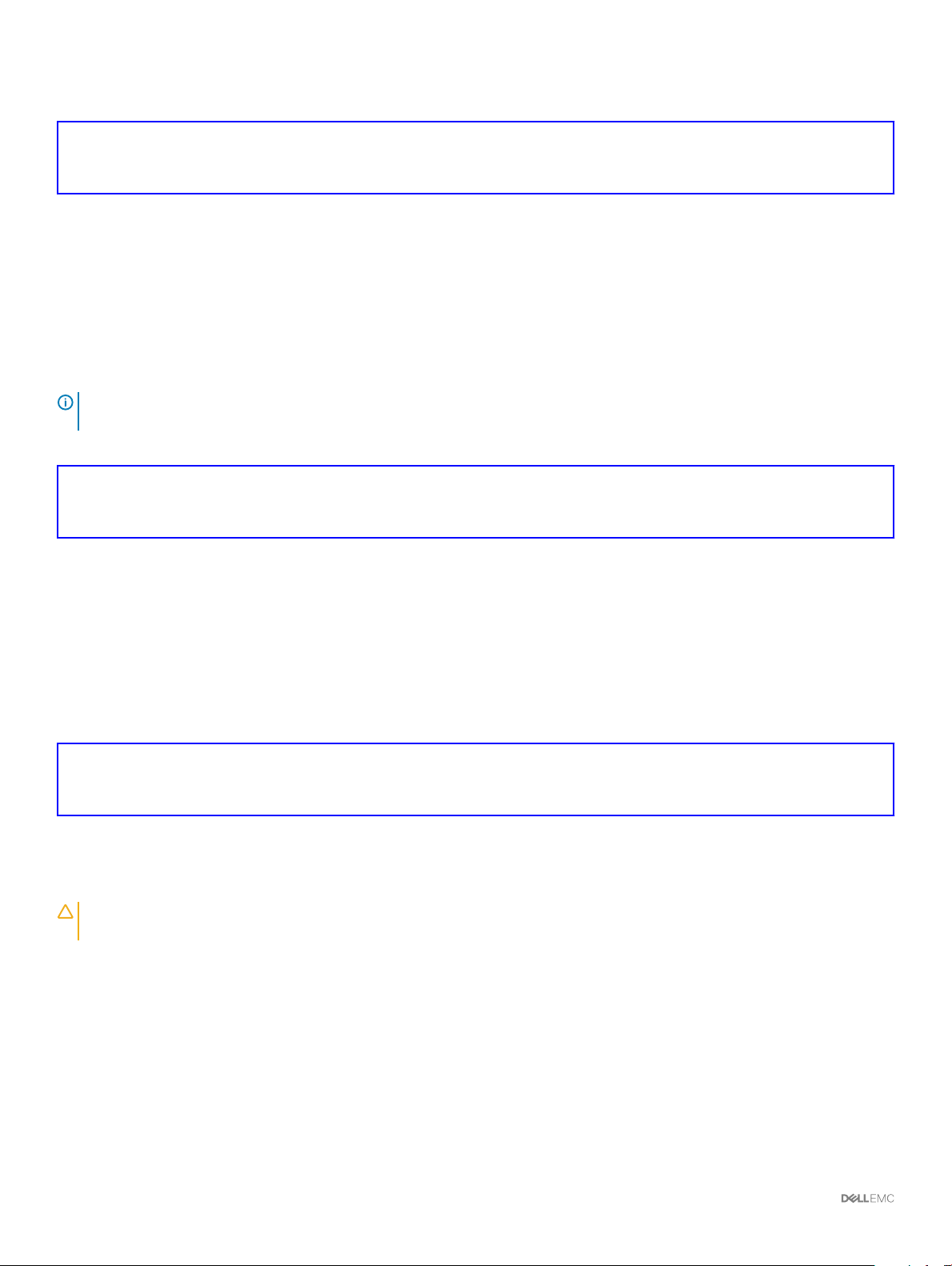
Identifier GUID-32E59933-650D-480D-BF44-9F3F626F500C
Status Translated
Écriture diérée
Avec la mémoire cache à écriture diérée, le contrôleur envoie un signal d'achèvement du transfert de données au système hôte une fois
que la mémoire cache du contrôleur a reçu toutes les données d'une transaction. Le contrôleur écrit ensuite en arrière-plan les données
placées en mémoire cache dans le périphérique de stockage.
Lorsque vous utilisez la mémoire cache à écriture diérée, vous risquez de perdre les données mises en cache en cas de panne de courant
lorsque les données sont écrites sur le périphérique de stockage. Pour réduire ce risque, utilisez une mémoire cache non volatile à batterie
de secours sur la carte Shared PERC 8. Pour en savoir plus, voir Conservation de la mémoire cache de la carte Shared PERC 8.
REMARQUE : Le paramètre de mémoire cache par défaut des disques virtuels dans les systèmes à contrôleurs simples et doubles
est la mise en cache à écriture diérée.
Identifier GUID-86653E61-1827-47FE-ABA5-49C6823967A4
Status Translated
Conditions d’utilisation de l’écriture diérée
La mise en cache de l’écriture diérée est le mode de mise en cache par défaut des congurations de la carte Shared PERC 8 unique et
double. La mise en cache de l’écriture diérée peut être congurée dans toutes les conditions, dès lors qu’une batterie est installée et en
bon état.
Si un disque virtuel est déjà créé sur le système du VRTX avec la version du micrologiciel qui ne prend pas en charge la mise en cache à
écriture diérée, l'écriture immédiate persiste par défaut . Le disque virtuel doit être modié manuellement en écriture diérée, avant de
passer en mode écriture diérée, même si le système a été mis à jour à une version du micrologiciel qui prend en charge l’écriture diérée.
Identifier GUID-1A20F9DE-618E-49E1-850D-646300707E08
Status Translated
Conditions d’utilisation forcée de l’écriture diérée en
l’absence de batterie
PRÉCAUTION
pas perdre de données en cas de coupure de l'alimentation du système.
L'écriture diérée imposée peut être activée pour permettre au disque virtuel de fonctionner en mode Écriture diérée, même si la batterie
n'est pas présente ou ne fonctionne pas correctement.
Caractéristiques de la carte PERC 8 partagée (Shared PERC 8)
20
: Il est recommandé d'utiliser un système d'alimentation de secours si vous imposez l'écriture diérée, an de ne
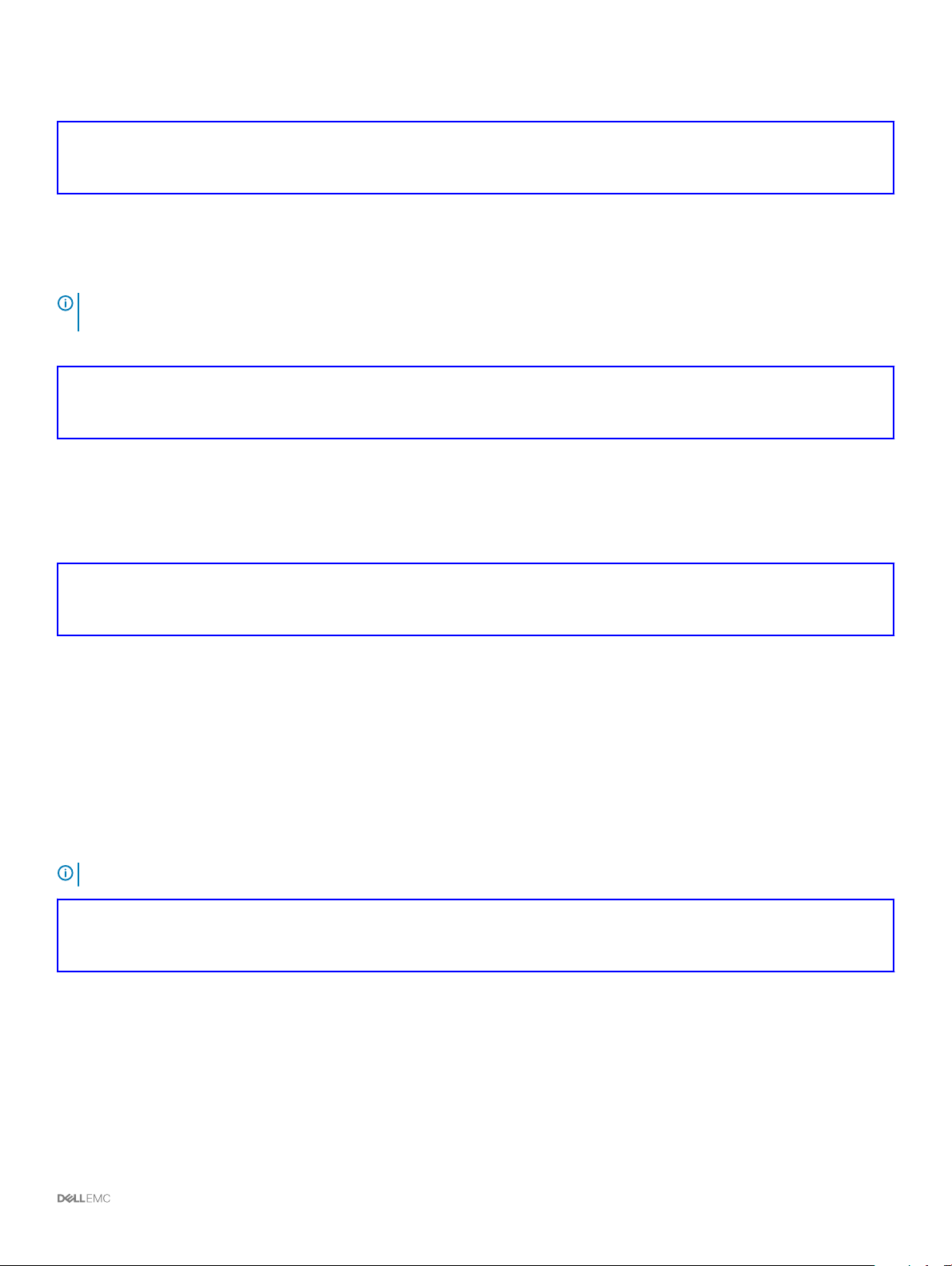
Identifier GUID-F384C83B-8F47-412F-8229-88FF4D26FEEE
Status Translated
Écriture immédiate
Avec la mémoire cache à écriture immédiate, le contrôleur envoie au système hôte un signal d'achèvement du transfert des données
lorsque le sous-système de disques a reçu toutes les données d'une transaction.
REMARQUE : Les performances de la plupart des congurations et des charges de travail diminuent lorsque le cache en écriture
immédiate est utilisé à la place du cache en écriture diérée.
Identifier GUID-D46EAA22-28A6-441E-B2CB-4103C1A56904
Status Translated
Conditions d'utilisation de l'écriture immédiate
La mise en cache à écriture immédiate est utilisée lorsque la batterie est défaillante ou absente. L'écriture immédiate est également activée
lorsque le contrôleur dispose d'un cache épinglé.
Identifier GUID-880F8A6D-D2E6-48DF-B34B-52E3D262BBB0
Status Translated
Règles de cache de lecture de disques virtuels
La règle de lecture d'un disque virtuel détermine la façon dont le contrôleur gère les lectures sur ce disque virtuel. Les règles de lecture
sont :
• -Lecture anticipée : permet au contrôleur d'eectuer une lecture séquentielle anticipée des données demandées et de stocker des
données supplémentaires dans la mémoire cache. Cela accélère les opérations de lecture pour les données séquentielles, mais
l'amélioration est peu signicative pour l'accès à des données aléatoires.
• Pas de lecture anticipée : désactive la fonction de Lecture anticipée.
• Lecture anticipée adaptative : le mode Lecture anticipée est utilisé lorsque les deux accès de disques les plus récents se produisent
dans des secteurs séquentiels, sinon le contrôleur retourne au mode Aucune lecture anticipée.
REMARQUE
Identifier GUID-A561D9BB-64D3-4C7A-B72F-E8B3AC1D226A
Status Translated
: La conguration par défaut de lecture du cache des disques virtuels est Lecture anticipée adaptative.
Règle de cache d'écriture de disque physique
Les utilitaires de gestion orent l’option de modier les règles de cache de disque pour les disques physiques associés à un disque virtuel.
Les options suivantes sont disponibles pour le contrôleur Shared PERC :
Option
Activée Active le cache de disque physique pour les lecteurs associés au disque virtuel sélectionné.
Description
Caractéristiques de la carte PERC 8 partagée (Shared PERC 8) 21
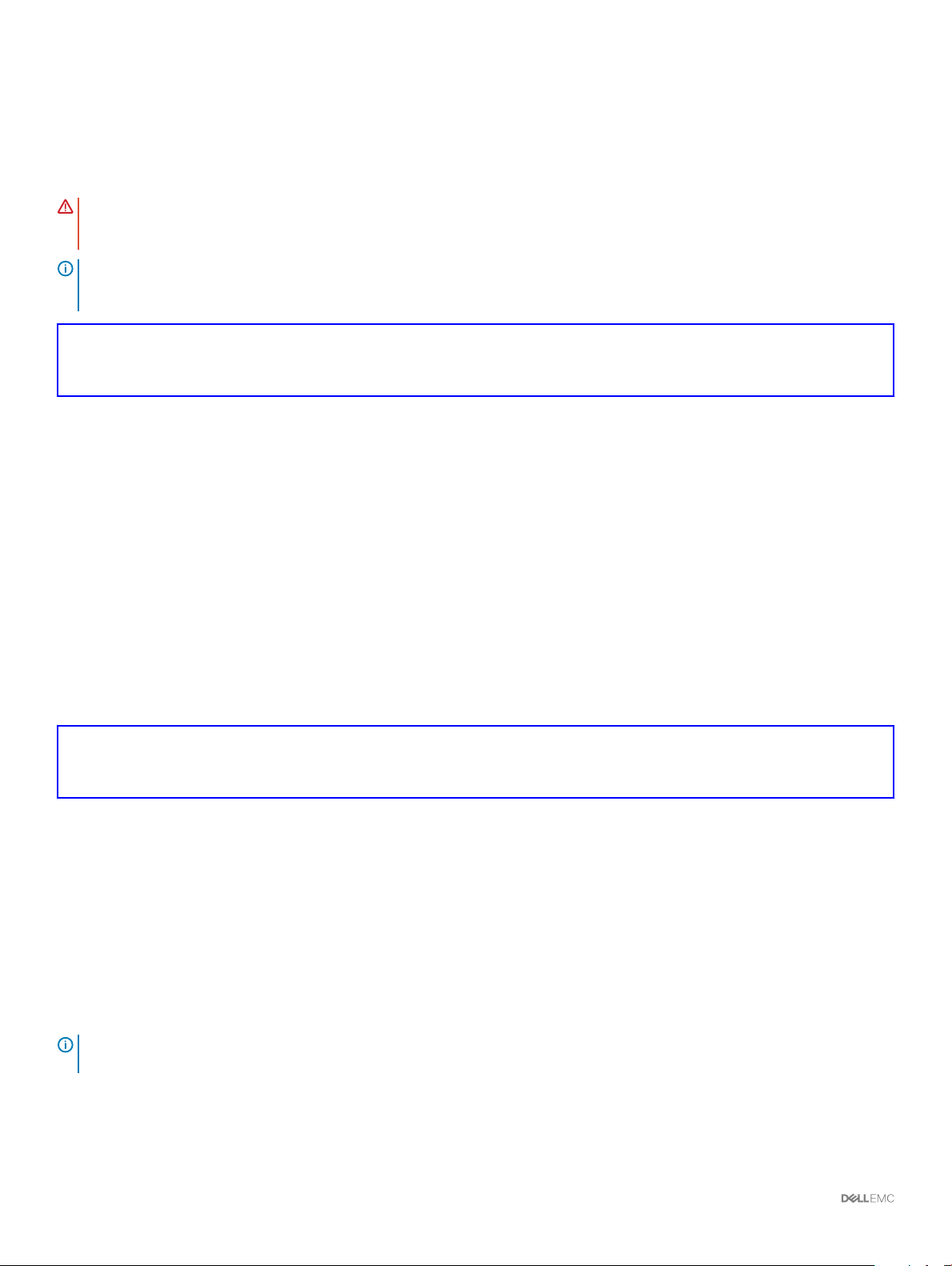
Option Description
Désactivée Désactive le cache de disque physique pour les lecteurs associés au disque virtuel sélectionné.
Par défaut La règle de cache par défaut du disque physique est utilisée. Voir la documentation sur les disques physiques pour
plus d’informations sur la conguration par défaut.
AVERTISSEMENT : L'activation de cache de disque physique n’est pas recommandée pour des disques comportant des données
critiques car une panne d’alimentation peut entraîner la perte des données avant qu'elles ne soient vidées dans le support
permanent.
REMARQUE : Toute modication apportée à la mémoire cache du disque physique s’applique à tous les disques virtuels d’un
groupe de disques. Vous ne pouvez pas appliquer des règles de cache diérentes sur les disques virtuels d'un même groupe de
disques.
Identifier GUID-1C7B4D5F-6500-4E45-B617-9F1C4CB39248
Status Translated
Tolérance aux pannes
Les fonctionnalités de tolérance aux pannes de Shared PERC 8 sont les suivantes :
• Prise en charge de SMART (Support for Self Monitoring and Reporting Technology)
• Prise en charge de Patrol Read
• Détection des pannes des disques physiques
• Reconstruction des disques physiques à l'aide de disques de secours
• Conservation du cache du contrôleur
• Sauvegarde batterie et cache non volatile du cache du contrôleur pour protéger les données
• Détection des batteries dont la charge est faible après le démarrage
• Prise en charge du basculement du contrôleur dans les systèmes avec conguration de carte Shared PERC 8 à tolérance de pannes.
Les sections suivantes décrivent plusieurs méthodes permettant d'obtenir une tolérance aux pannes.
Identifier GUID-A19AEF75-B646-4435-93E6-F632A32D26A2
Status Translated
La fonction SMART
La fonction SMART contrôle certains aspects physiques de tous les moteurs, têtes, et autres composants électroniques d'un disque
physique an de détecter les pannes avant qu'elles se produisent. Les disques physiques compatibles SMART possèdent des attributs
indiquant quelles données peuvent être contrôlées pour identier les changements de valeurs et déterminer si les valeurs sont à l'intérieur
des limites de seuil. De nombreux défauts mécaniques et électriques dégradent les performances avant de tomber eectivement en panne.
Une panne SMART est également appelée panne prévisible. De nombreux facteurs concernent les pannes prévisibles des disques
physiques, par exemple détérioration des coussinets, rupture de la tête de lecture/écriture, et changements de la vitesse de rotation. En
outre, il existe aussi des facteurs associés aux défaillance des surfaces de lecture/écriture, comme le taux des erreurs de recherche (seek)
et un nombre excessif de secteurs endommagés.
REMARQUE
détaillées sur les caractéristiques de l'interface SATA, voir t13.org.
: Pour des informations détaillées sur les caractéristiques de l'interface SCSI, voir t10.org et pour des informations
22 Caractéristiques de la carte PERC 8 partagée (Shared PERC 8)
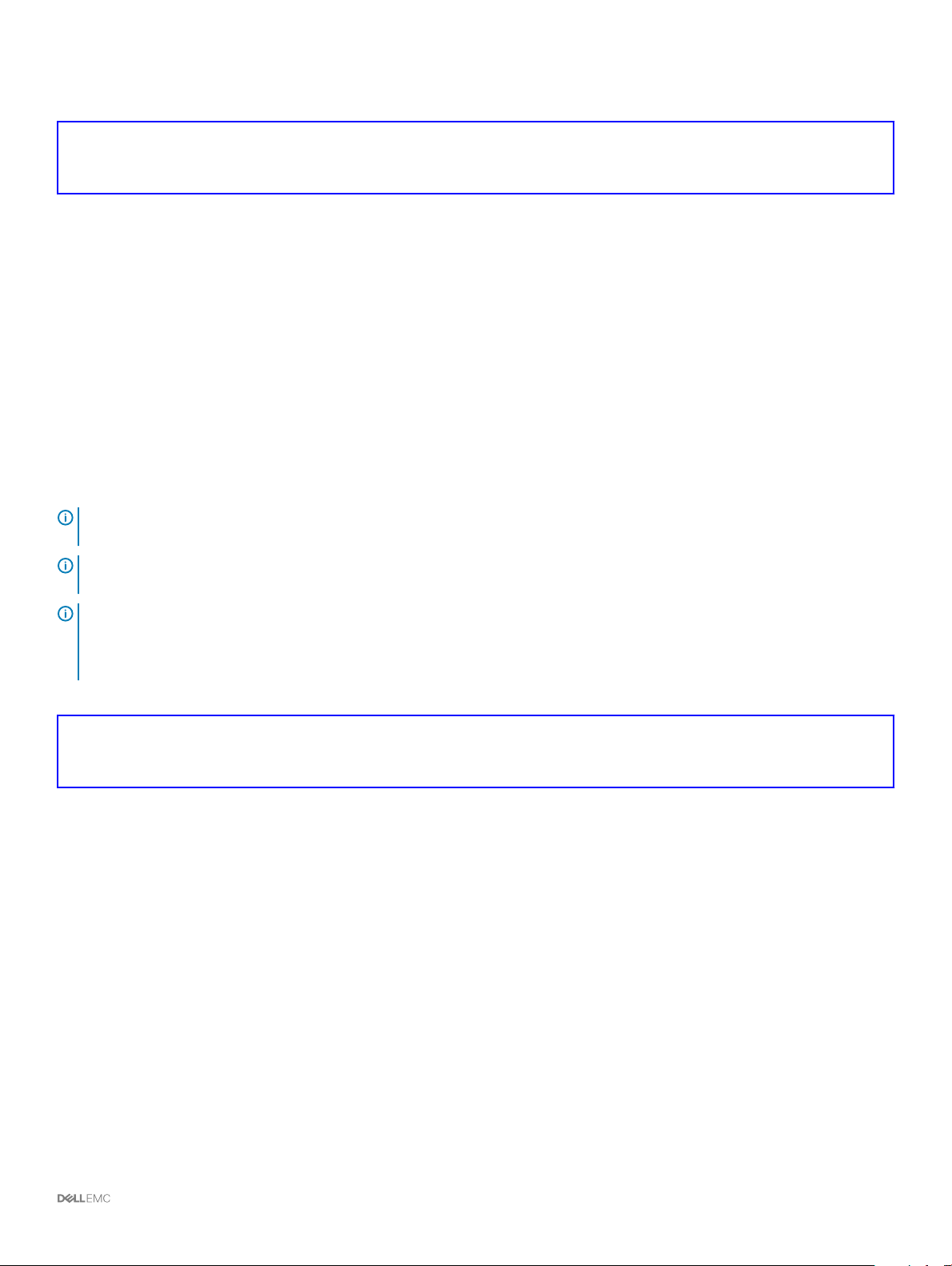
Identifier GUID-1C60D7F6-8366-45E8-BC07-6B77CC48AC82
Status Translated
Remplacement automatique de membre
La fonctionnalité automatique de remplacement de membre permet à un disque de secours précédemment mis en service de redevenir un
disque de secours utilisable. Lorsqu'un disque tombe en panne dans un disque virtuel, un disque de secours assigné (dédié ou global) est
mis en service et commence la reconstruction jusqu'à ce que le disque virtuel soit optimal. Une fois le disque défectueux remplacé (dans le
même logement) et la reconstruction terminée, la carte Shared PERC 8 commence automatiquement à copier les données du disque de
secours en service sur le nouveau disque. Une fois les données copiées, le nouveau disque fait partie du disque virtuel et le disque de
secours redevient un disque de secours prêt. Cela permet de laisser les disques de secours dans des logements de boîtiers spéciques.
Pendant que la carte Shared PERC 8 reconvertit le disque de secours, le disque virtuel demeure optimal.
Le disque physique avec l'erreur SMART n'est marqué comme étant défaillant qu'après l'exécution correcte de l'opération de remplacement
de membre. Cela évite de placer la matrice dans l'état dégradé. Si un remplacement de membre automatique se produit alors qu'un disque
source qui était initialement un disque de rechange (utilisé dans une reconstruction) est utilisé et qu'un nouveau disque est ajouté pour
l'opération de remplacement de membre comme disque cible, le disque de rechange revient à l'état de disque de rechange après
l'aboutissement de l'opération de remplacement de membre.
REMARQUE : Le rétablissement automatique du disque de secours est eectué par la carte Shared PERC 8 seulement si le
disque en panne est remplacé par un nouveau disque dans le même logement.
REMARQUE : Une opération Remplacer le membre a généralement un eet temporaire sur les performances du disque. Lorsque
l'opération est terminée, les performances du disque redeviennent normales.
REMARQUE : Pour activer le remplacement automatique de membre, utilisez l'application de gestion du stockage Dell
OpenManage. Pour plus d'informations sur le remplacement automatique de membre, reportez-vous à la rubrique Dell
OpenManage Storage Management. Pour plus d'informations sur le remplacement manuel de membre, reportez-vous à la
rubrique Remplacement d'un disque physique en ligne.
Identifier GUID-296EEA3A-F5FB-47A5-AFC9-4F6761B76A44
Status Translated
Fonction Patrol Read
La fonction Patrol Read est conçue comme une mesure préventive pour garantir le bon état du disque physique et l'intégrité des données.
Patrol Read recherche et résout les problèmes potentiels des disques physiques congurés. Le Dell Chassis Management Controller (CMC)
peut être utilisé pour lancer et contrôler les fonctions de Patrol Read.
Le comportement de la fonction Patrol Read est le suivant :
• Patrol Read s'exécute sur tous les disques du contrôleur et congurés comme faisant partie d'un disque virtuel, y compris les disques
de rechange.
• Patrol Read ne s'exécute pas sur les disques physiques non membres d'un disque virtuel ou à l'état Prêt.
• Patrol Read ajuste la quantité de ressources du contrôleur dédiées aux opérations Patrol Read en se basant sur les E/S disques en
attente. Par exemple, si le système est occupé à traiter une opération d'E/S, Patrol Read utilise alors moins de ressources pour
permettre à l'E/S de prendre une priorité plus élevée.
• Patrol Read ne fonctionne pas sur les disques impliqués dans l'une des opérations suivantes :
– Reconstruction
Caractéristiques de la carte PERC 8 partagée (Shared PERC 8)
23
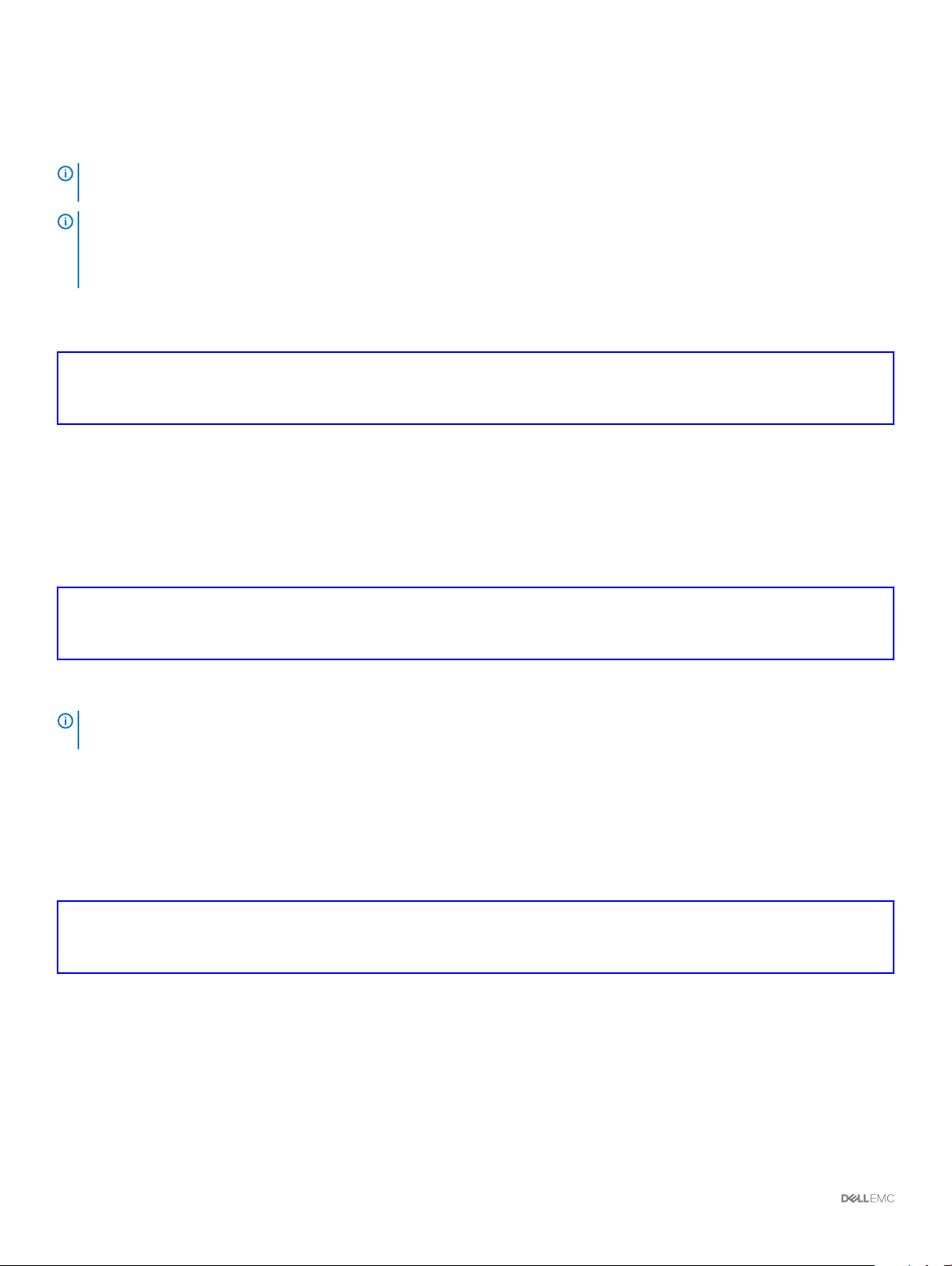
– Remplacement de membre
– Initialisation complète ou en arrière-plan
– Vérication de cohérence (Consistency check - CC)
REMARQUE : Par défaut, Patrol Read s'exécute automatiquement une fois par semaine sur des disques durs SAS congurés.
Patrol Read n'est pas nécessaire sur SSD et est désactivé par défaut.
REMARQUE : Dans le cas d’un basculement d'un contrôleur dans les systèmes avec conguration de carte Shared PERC 8 à
tolérance de pannes, la fonction Patrol Read ne continue pas sur le contrôleur actif. Vous devez redémarrer Patrol Read au
moyen du CMC. Si vous ne démarrez pas la fonction Patrol Read, elle démarre automatiquement sur le contrôleur actif dans les
sept jours suivant le basculement.
Pour plus d’informations sur Patrol Read, voir l'aide en ligne du Dell Chassis Management Controller pour PowerEdge VRTX.
Identifier GUID-A2773DBE-02B2-4416-9AF1-CED525197BC3
Status Translated
Détection des pannes des disques physiques
Les disques physiques défaillants sont détectés et les reconstructions démarrent automatiquement sur de nouveaux disques qui sont
insérés dans le même emplacement. Des reconstructions automatiques peuvent aussi se produire avec des disques de rechange. Si vous
avez conguré des disques de rechange, les contrôleurs tentent automatiquement de les utiliser pour reconstruire des disques physiques
défaillants.
Identifier GUID-570D60FC-15A5-4C54-939F-16CE5B219E45
Status Translated
Remplacement à chaud des disques physiques
REMARQUE
uniquement pour les lecteurs défectueux ou non congurés.
Le remplacement à chaud est le remplacement manuel d'un disque alors que la carte Shared PERC 8 est en ligne et eectue les fonctions
normales. Les conditions suivantes doivent être remplies avant d'eectuer l'échange à chaud d'un disque physique :
• Le disque de secours doit être de mêmes technologie et protocole de disques. Par exemple, seuls un disque dur SAS peut remplacer un
disque dur SAS.
• Le disque de remplacement doit avoir une capacité égale ou supérieure à celle du disque d'origine.
Identifier GUID-D7FFAA82-330B-4A16-9D54-61201180AE48
Status Translated
: Shared PERC 8 prend en charge le remplacement à chaud de disque physique, mais il doit être mis en œuvre
Conservation du cache de carte Shared PERC 8
La carte Shared PERC 8 peut conserver son cache en cas de panne d'alimentation ou d'arrêt incorrect du système. La carte Shared PERC
8 est connectée à l'unité de batterie de secours (BBU) qui fournit une alimentation de secours pour le transfert du contenu de la DRAM au
cache non volatil (NVC) lorsque le courant est coupé.
Caractéristiques de la carte PERC 8 partagée (Shared PERC 8)
24
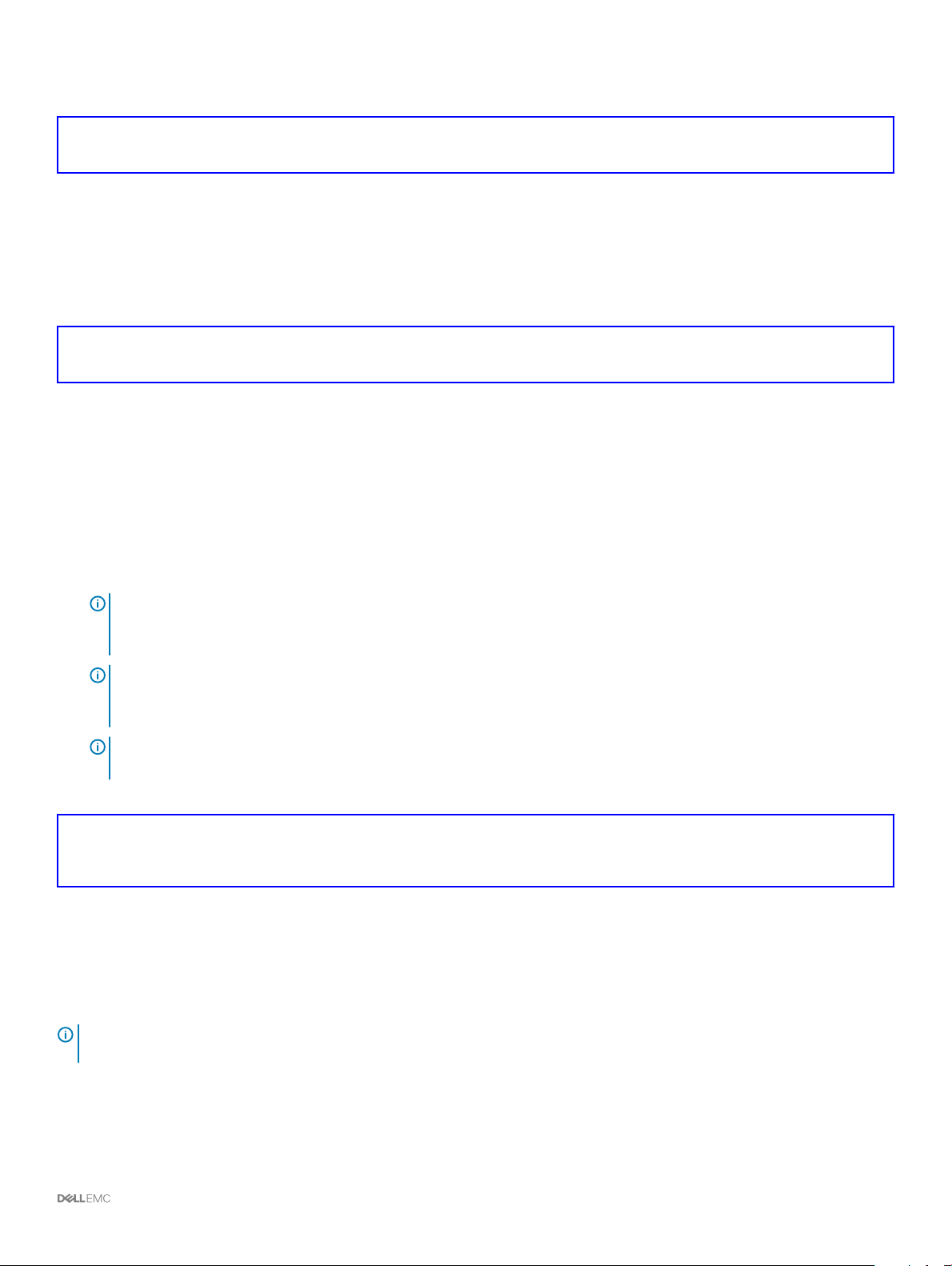
Identifier GUID-258F39ED-AA45-43DE-BE57-02FD7DA56CBC
Status Translated
Conservation du cache avec cache non volatil (NVC)
Essentiellement, le module de conservation du cache avec NVC permet de stocker indéniment les données du cache du contrôleur. Si le
contrôleur contient des données dans la mémoire de cache lors d'une coupure de courant ou d'un arrêt incorrect du système, une petite
quantité de l'alimentation de la batterie est utilisée pour transférer les données en cache vers un stockage ash non volatil où elles
demeurent jusqu'au rétablissement de l'alimentation et au redémarrage du système.
Identifier GUID-2F9B63E4-B35E-4AF5-9E5D-F090B970346B
Status Translated
Récupération des données du cache
En cas de perte d'alimentation ou d'arrêt incorrect du système :
1 Vériez que tous les disques physiques en ligne sont toujours connectés.
2 Restaurez l'alimentation du système.
3 Démarrez le système.
Les disques virtuels sont automatiquement importés et le cache préservé (le cas échéant) est vidé vers les disques physiques des
disques virtuels appropriés. Si le cache préservé existe toujours, il peut exister des situations qui empêchent l'eacement des données
conservées en cache.
REMARQUE
Controller for Dell PowerEdge VRTX User’s Guide
PowerEdge VRTX) sur Dell.com/poweredgemanuals.
REMARQUE : S’il existe un cache préservé dans Shared PERC 8, vous pouvez eacer le cache préservé dans CMC. S’il n’y
a pas de cache préservé, cette option ne s’ache pas dans CMC an d’indiquer que la récupération des données
conservées en cache et leur écriture sur les disques physiques sont exécutées avec succès.
REMARQUE : Si le cache préservé est éliminé, les données en cache préservé ne sont pas écrites sur les disques
physiques ; assurez-vous que ces données ne sont pas critiques avant de les eacer.
Identifier GUID-E23F0BC1-4A64-41B9-9CCE-8E28F3EB6143
Status Translated
: Pour plus d'informations sur la récupération des paramètres réseau, voir le
(Guide d'utilisation du Dell Chassis Management Controller pour Dell
Dell Chassis Management
Cycle de charge/décharge transparent de la batterie
Un cycle de charge/décharge transparent est une opération périodique qui calcule la charge restante de la batterie an de s'assurer que
l'énergie est susante. Cette opération s'exécute automatiquement et n'aecte aucunement le système ou les performances de la carte
Shared PERC 8. Celle-ci exécute automatiquement le cycle TLC (Transparent Learn Cycle) sur la batterie an de calibrer et évaluer sa
capacité de charge une fois tous les 90 jours.
REMARQUE
transparent. Lorsque le TLC se termine, la carte Shared PERC 8 règle le prochain TLC sur +90 jours.
: Les disques virtuels demeurent en mode Écriture diérée, si celui-ci est activé, durant le cycle de charge/décharge
Caractéristiques de la carte PERC 8 partagée (Shared PERC 8) 25
